به نام خدا
سلام
به قسمت تنظیمات CONTROLLER برید، به ترتیب زیر:
CUSTOMISE
SETTINGS
CONTROLLER

در قسمت CONTOROLLER گزینه Control Device رو به Keyboard Only تغییر بدید
و همچنین به ترتیب زیر عمل کنید:
به ترتیب
Keyboard Only
auto
none
ass
ass
ass
semi
ass
semi
off
tactal

دکمه e رو بزنید تا وارد قسمت تنظیمات دکمه های بازی بشید

همونطور که میبینید قسمت Preset روی گزینه Classic هست که باید اونو با دکمه های جهت نما به حالت Alternate تغییر بدیم

حالا میتونیم هر کدوم از دکمه ها رو با انتخاب اونا به شکل زیر تغییر بدیم :
که با انتخاب هر قسمت با زدن اینتر گزینه فعال می شود و سپس حرف مورد نظر را مینویسم و بسراغ گزینه بعد میریم:
Through Ball همون پاس عمقی است که ما روی W انتخاب میکنیم
Lob Pass/Cross/Header همون سانتر یا تکل است که ما روی A انتخاب میکنیم
Shoot/Volley/Header همون شوت است که ما روی D انتخاب کردیم
Short Pass/Header همون پاس است که ما روی S انتخاب کردیم
Player Run/Modifier برای تکنیک زدن و شوت چیپ و هنگام دفاع تغییر اشاره گر بازیکن بکار میره که ما روی Q انتخاب کردیم
Finesse Shoot Modifier برای شوت فنی یا به اصطلاح کات داره که ما روی C انتخاب کردیم
Pace Control بری آهسته دویدن است که ما روی Z انتخاب کردیم
Sprint هم برای دویدن با سرعت است که ما روی E انتخاب میکنیم
دکمه های جهت نما در حالت Alternate خودشون روی فلش های چهار جهته تنظیم هستند
مابقی دکمه ها هم برای تاکتیک ها به کار میرن
در پایان گزینه اگزای را میزینم و Temporay configuvatonرا انتخاب میکنیم تا به رو کواستوم سیو بشه .
یا علی
موضوعات مرتبط: کافی نت کلیک بردخون ، آموزش اینترنت و کامپیوتر
برچسبها: تنظیمات کیبورد FIFA 2014 , تنظیمات کیبورد فیفا 14 د , کافی نت کلیک بردخون , بردخون
به نام خدا
سلام
چگونه خط بالای پانویس از سمت راست یا چپ شروع بشه؟
توی Draft View برید.
روی شماره پاورقی دوبار کلیک کنید.
در قسمت Footnotes گزینه Footnote Separator را انتخاب کنید.
برای راست چین کردن آن کلیدهای Ctrl+shift سمت راست و برای چپ چین کردن، کلیدهای Ctrl+Shift سمت چپ رو فشار بدین.
» منبع: http://tamdata.parsiblog.com/
وبلاگ های فعال بردخون که طی هفته گذشته آپ کرده اند:
یا علی
موضوعات مرتبط: آموزش اینترنت و کامپیوتر
برچسبها: چگونه خط بالای پانویس از سمت راست یا چپ شروع بشه , کلیک بردخون , بردخون , کافی نت کلیک بردخون
به نام خدا
سلام
پیدا کردن مقادیر تکراری در Excel
۱- ابتدا ستون یا محدوده مورد نظر خود را انتخاب کنید.
۲- در سربرگ Home از نوار ابزار Excel (به این نوار در Excel 2007 به بعد Ribbon میگویند) گزینه Conditiona Formatting را بزنید.
3- در لیست باز شده، گزینه Highlight Cell Ruls را بزنید.
4- در این لیست گزینه Duplicate Value را بزنید.
5 – در پنجره آخر، از شما پرسیده میشود که سلولهای تکراری چه رنگی شوند.
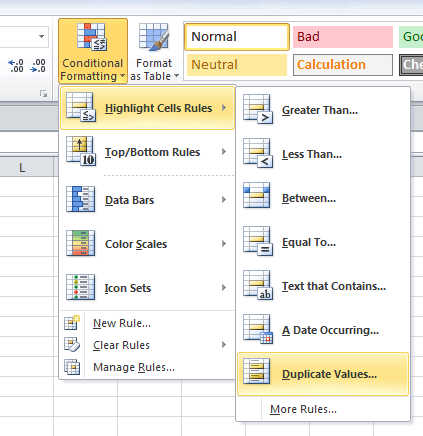
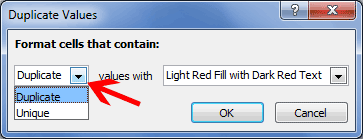
» منبع: http://farsaran.blogfa.com
وبلاگ های فعال بردخون که طی هفته گذشته آپ کرده اند:
* محمد عابدی - محمد درویشی * RESPINA
* (سيلك)seelak اصغر عاشوري * ای آباد دل ویرانم..سرگشته وحیرانم
* یادگاران دفاع مقدس شهنیا (2) * سلام بردخون
موضوعات مرتبط: آموزش اینترنت و کامپیوتر
برچسبها: پیدا کردن مقادیر تکراری در Excel , آموزشExcel , کلیک بردخون , بردخون
به نام خدا
سلام
شرکت مایکروسافت که با ارایه دو محصول جدید Windows 7 و Windows Server 2008 تلاش فراوانی داشت تا سرانجام به همه شایعاتی که در خصوص امنیت ویندوزهایش مطرح می شود، پایان دهد، هیچگاه تصور نمی کرد که تنها با گذشت چند ماه از ارایه آخرین دستاوردهایش، مثل همیشه با مشکلات امنیتی متعددی دست به گریبان باشد.
رخنه ها و مسایل امنیتی، انگار بخشی جدایی ناپذیر از محصولات این شرکت شده اند و همچون غولی شکست ناپذیر، در برابر عظمت آن قد برافراشته اند. برای اثبات این ادعا، کافی است که مراحل زیر را اجرا کرده و فقط در چند مرحله، با گذشتن از کلمه عبور ویندوز، حتی به بازیابی دوباره آن اقدام نمایید:
ابتدا DVD ویندوز ۷ را در داخل درایو کامپیوتر قرار داده و با restart نمودن سیستم، آن را از روی DVD راه اندازی کنید. پس از بالا آمدن صفحه نصب ویندوز، دکمه Next را زده و در پنجره بعدی، گزینه Repair your computer را انتخاب نمایید.


سپس در پنجره باز شده، پس از انتخاب سیستم عامل، دکمه Next را زده و در صفحه بعدی، بر روی گزینه Command Prompt کلیک کنید.


پس از اجرا شدن برنامه cmd، باید از فایلی که قرار است برای ورود به ویندوز دستکاری شود، در محل دیگری نسخه پشتیبان بگیرید. برای انجام این کار، دستور زیر را تایپ کنید:
copy c:\windows\system32\sethc.exe c

حالا فقط کافی است که فایل اجرایی cmd را کپی کنید. برای این کار، از دستور زیر استفاده نمایید:
copy c:\windows\system32\cmd.exe c:\windows\system32\sethc.exe

آنگاه، برنامه cmd را بسته، دکمه Restart را از پنجره جاری، انتخاب نموده و اجازه دهید تا به صورت عادی، ویندوز بارگذاری شود. هنگامی که صفحه خوش آمد گویی و در خواست کلمه عبور را مشاهده کردید، دکمه Shift صفحه کلید را ۵ مرتبه بفشارید تا پنجره command prompt در حالت مدیر سیستم، نمایش داده شود.

هم اکنون، زمان تغییر کلمه عبور ویندوز است. بنابراین، دستور زیر را تایپ کنید:
net user administrator NewPassword

توجه داشته باشید که به جای کلمه administrator، باید نام کاربری ویندوز و به جای NewPassword، رمز عبور جدیدی که می خواهید جایگزین پسورد فعلی شود را تایپ نمایید.
سپس برنامه cmd را بسته و با کلمه عبور جدیدی که داده اید، وارد ویندوز شوید. به همین راحتی!
در آخر هم باید فایل اصلی sethc.exe را که از آن نسخه پشتیبان گرفته اید، جایگزین فایل فعلی نمایید. برای انجام این کار، دوباره سیستم را از روی DVD ویندوز راه اندازی کرده و زمانی که بعد از قسمت Repair your computer پنجره cmd نمایش داده شد، دستور زیر را برای جایگزینی آن تایپ کنید:
copy c:\sethc.exe c:\windows\system32\sethc.exe
در نهایت، برای اعمال تغییرات، لازم است که سیستم دوباره راه اندازی شود.
» منبع: http://www.gooyait.com
وبلاگ های فعال بردخون که طی هفته گذشته آپ کرده اند:
* محمد عابدی - محمد درویشی * RESPINA
* (سيلك)seelak اصغر عاشوري * ای آباد دل ویرانم..سرگشته وحیرانم
* آريوس * سلام بردخون
یا علی
موضوعات مرتبط: آموزش اینترنت و کامپیوتر
برچسبها: حذف پسورد ویندورز در ویندوز 7 , کلیک بردخون , بردخون , کافی نت کلیک بردخون
به نام خدا
سلام
فرض کنید در حال دانلود یک فایل با حجم بالا از اینترنت هستید اما در میانهی راه به دلیل پاک شدن فایل از روی سرور، دانلود، نیمه تمام باقی میماند. در صورتی که از نرمافزار IDM برای دانلود فایل استفاده میکنید جایی برای نگرانی نیست. چرا که اگر یک لینک دیگر از آن فایل پیدا کنید میتوانید دانلود را از آن جایی که قطع شده است ادامه دهید. در این ترفند قصد داریم به معرفی نحوه انجام این کار بپردازیم.
ابتدا دقت کنید این ترفند زمانی قابل اجراست که لینک شما مستقیم باشد.
بدین منظور:
در محیطIDM بر روی آیتمی که دانلود آن متوقف شده است راست کلیک کنید و Properties را انتخاب نمایید.
در قسمت Address، آدرس لینک جدید فایل را وارد نمایید و OK کنید.
سپس با استفاده از دکمه Resume میتوانید دانلود فایل را ادامه دهید.
برای جستجوی فایل جدید میتوانید از موتورهای جستجو استفاده کنید و نام فایل را جستجو کنید تا لینک دیگری برای آن پیدا کنید. دقت کنید در صورتی که اصل همان فایل در جای دیگری موجود باشد امکان ادامه دانلود وجود خواهد داشت و اندکی تفاوت حجم دو فایل موجب کار نکردن این قابلیت IDM خواهد شد.
لازم به ذکر است به هنگام دانلود از سایتهای به اشتراکگذاری فایل که لینکهای مستقیم آنها بعد از چند ساعت منقضی میشود بسیار کاربرد دارد (همانند Mediafire). در این گونه سایتها شما میتوانید علاوه بر عملیات فوق، بر روی آیتم مورد نظر راستکلیک کنید و Refresh download address را انتخاب کرده و OK کنید. خواهید دید که صفحهای از مرورگر باز میشود و برنامه به طور اتوماتیک لینک دانلود فایل را شناسایی میکند.
اما گاهی ممکن است IDM در برخی سایتها در تشخیص ادامه دانلود از لینک جدید دچار اشتباه شود و دانلود را از ابتدا آغاز کند، در صورتی که امکان Resume وجود داشته است. در این موارد، ابتدا بر روی آیتم مورد نظر راستکلیک کنید و Refresh download address را انتخاب کرده و OK کنید. حال صفحه باز شده در مرورگر را ببندید. خواهید دید که با بستن صفحه مرورگر، همچنان پنجره IDM دارای دکمه Stop waiting، بر روی صفحه موجود است. اکنون در مرورگر به صفحهای که لینک جدید در آن وجود دارد بروید و بر روی آن کلیک کنید. خواهید دید که این پنجره کوچک بسته خواهد شد و لینک جدید جایگزین لینک قبلی شده و دانلود ادامه پیدا میکند.
» منبع: سایت ترفندستان
وبلاگ های فعال بردخون که طی هفته گذشته آپ کرده اند:
* محمد عابدی - محمد درویشی * RESPINA
* (سيلك)seelak اصغر عاشوري * ای آباد دل ویرانم..سرگشته وحیرانم
* آريوس * سلام بردخون
یا علی
موضوعات مرتبط: آموزش اینترنت و کامپیوتر
برچسبها: ادامه دانلود با استفاده از لینکی دیگر در نرمافزار , کلیک بردخون , بردخون , کافی نت کلیک بردخون
به نام خدا
سلام
غیر فعال کردن AutoPlay و AutoRun در Windows Seven
همانگونه که آگاه هستید Auto Play و Auto Run، اجرا و بارگذاری خودکار یک نرم افزار است. هنگامی که یک دیسک همراه (فلش مموری) و یا یک لوح را در درایور قرار می دهیم، محتویات درون آن ها بصورت خودکار اجرا می شوند که همین امر باعث شده است تا بسیار از برنامه نویسان و هکرها به فکر سوء استفاده از این مطلب شوند. بسیار ی از کاربران رایانه و اینترنت از این روش خسارت های سنگین و غیرقابل جبرانی دیده اند. مجله آنلاین روبات خوب در این مطلب تصمیم به آموزش راه حلی برای جلوگیری از چنین خساراتی دارد. پس با ما همراه باشید.
در ویندوز۷ می توان AutoRun را غیر فعال کرد. برای این کار باید ‘Run’ را در منو استارت اجرا کرد در ضمن برای سرعت بیشتر می توان از ترکیب کلید های Win+R نیز استفاده نمود. پس از اجرای Run کلمه Gpedit.msc را تایپ و در نهایت کلید Enter را بفشارید.
پنجره ویرایشگر Local Group Policy نمایان می شود.
مسیر زیر را (ازچپ براست) اجرا نمایید.
Computer Configuration >
Administrative Templates >
Windows Components
بر روی Turn off Autoplay که در قسمت داخلی پوشه اتوپلی هست راست کلیک کرده و گزینه Edit را انتخاب نمایید.
آنگاه در پنجره باز شده گزینه Enabled را فعال کنید.
آنگاه بر روی Apply کلیک کنید. سپس در همان پنجره از منوی کشویی، All drives را انتخاب نمایید. در نهایت AutoPlay برای تمامی درایورها غیرفعال می شود.
غیر فعال کردن AutoPlay و AutoRun در Windows Seven
همانگونه که آگاه هستید Auto Play و Auto Run، اجرا و بارگذاری خودکار یک نرم افزار است. هنگامی که یک دیسک همراه (فلش مموری) و یا یک لوح را در درایور قرار می دهیم، محتویات درون آن ها بصورت خودکار اجرا می شوند که همین امر باعث شده است تا بسیار از برنامه نویسان و هکرها به فکر سوء استفاده از این مطلب شوند. بسیار ی از کاربران رایانه و اینترنت از این روش خسارت های سنگین و غیرقابل جبرانی دیده اند. مجله آنلاین روبات خوب در این مطلب تصمیم به آموزش راه حلی برای جلوگیری از چنین خساراتی دارد. پس با ما همراه باشید.
در ویندوز۷ می توان AutoRun را غیر فعال کرد. برای این کار باید ‘Run’ را در منو استارت اجرا کرد در ضمن برای سرعت بیشتر می توان از ترکیب کلید های Win+R نیز استفاده نمود. پس از اجرای Run کلمه Gpedit.msc را تایپ و در نهایت کلید Enter را بفشارید.
پنجره ویرایشگر Local Group Policy نمایان می شود.
مسیر زیر را (ازچپ براست) اجرا نمایید.
Computer Configuration >
Administrative Templates >
Windows Components
بر روی Turn off Autoplay که در قسمت داخلی پوشه اتوپلی هست راست کلیک کرده و گزینه Edit را انتخاب نمایید.
آنگاه در پنجره باز شده گزینه Enabled را فعال کنید.
آنگاه بر روی Apply کلیک کنید. سپس در همان پنجره از منوی کشویی، All drives را انتخاب نمایید. در نهایت AutoPlay برای تمامی درایورها غیرفعال می شود.
یا علی
موضوعات مرتبط: آموزش اینترنت و کامپیوتر
برچسبها: غیر فعال کردن AutoPlay و AutoRun در Windows Seven , ویندوز7 , بردخون , کافی نت کلیک بردخون
ــــــــــــــــــــــــــــــــــــــــــــــــــــــــــــ ــــــــــــــــــــــــــــــــــــــــــــــــــــــــــــ
کارت ورود به جلسه کنکور سراسری
مرکز سنجش وزارت آموزش و پرورش اطلاعات و سوابق دانش آموزان
از۱۸/۱۰/۱۳۹۱تا۲۴/۱۰/۱۳۹۱ ثبت نام رشتههای تحصیلی بدون آزمون سراسری سال ۱۳۹۱ از۲۰/۸/۹۱ تا ... ثبت اطلاعات و سوابق دانش آموزان کنکور ۹۲
خرید کارت ثبت نام کنکور سراسری
از۳۰/۱۱/۹۱ تا ۳/۱۲/۹۱
(ویژه سراسری - پیام نور و دانشگاه آزاد) ثبت نام کنکور سراسری سال ۹۲
خرید کارت ثبت نام کنکور سراسری
به اطلاع آن دسته از داوطلبانيكه علاقمند به انتخاب كدرشته محل هاي با آزمون دانشگاه آزاد اسلامي در سال 1392 مي باشند و تاكنون موفق به ثبت نام نشده اند می رساند که لازم است در زمان هاي ياد شده درآزمون سراسري سال 1392 ثبت نام نمايند.
آزمون سراسري سال 1392:
صبح و بعدازظهر روزهاي پنجشنبه 1392/4/6، جمعه 1392/4/7 و صبح شنبه 1392/4/8
تربیت معلم:
كليه داوطلبان علاقه مند اعم از اينكه در زمان ثبتنام ، علاقمندي به تربیت معلم را علامتگذاري نمودهاند و يا اعلام ننموده ان ، ميتوانندبا توجه به نتيجه مندرج دركارنامه نتايج اوليه آزمون سراسري سال 92 ضمن اعلام علاقمندي و واريز مبلغ 29.000 ريال (+ ۶۰۰۰ ریال هزینه پرداخت) منحصراً بصورت الكترونيكي، نسبت به انتخاب رشتههاي تحصيلي دانشگاههاي يادشده اقدام نمايند.
(ویژه سراسری - پیام نور و دانشگاه آزاد)
از روز يكشنبه 2/4/92 لغايت روز چهارشنبه 5/4/92
علوم رياضي و فني در صبح پنج شنبه 6/4/92،
هنر در بعدازظهر پنج شنبه 6/4/92،
علوم تجربي در صبح جمعه 7/4/92،
زبانهاي خارجي در بعدازظهر جمعه 7/4/92
علوم انساني در صبح شنبه 8/4/92
اعلام اسامي معرفي شدگان تربیت معلم و فرهنگیان
دریافت فایل فرم برگ مشخصات داوطلبان ورود به دانشگاه فرهنگيان و تربيت معلم
* انتخاب رشته کنکور:
کسانی که قبلا ثبت نام کرده اند : حاضرین و غایبین کنکور
انتخاب کنکور سراسری بر اساس رتبه و سوابق تحصیلی
کسانی که تاکنون ثبت نام نکرده اند:
انتخاب رشته بر اساس سوابق تحصیلی فقط پیام نور و غیر انتفاعی
دانشگاه آزاد:
انتخاب رشته دانشگاه آزاد اسلامی - http://www.azmoon.org
خرید کارت انتخاب رشته - بر اساس رتبه و سوابق تحصیلی (۱۲۰۰۰ تومان) کسانی که ثبت نام نکرده اند
خرید کارت انتخاب رشته - دانشگاه آزاد (۲۰۰۰۰ تومان) دانشگاه آزاد
خرید کارت فرهنگیان (۳۵۰۰ تومان)
خرید کارت پیام نور (۶۵۰۰ تومان)
خرید کارت مشاوره - انتخاب رشته مجازی (۱۱۰۰۰ تومان) انتخاب رشته مجازی
هزینه های انتخاب رشته آزمون سراسری و دانشگاه آزاد
انتخاب | سراسری | آزاد |
تا 10 رشته | 2500تومان | 4000تومان |
تا 25 رشته | 3500تومان | 5500تومان |
تا 50 رشته | 5000تومان | 7000تومان |
تا 75رشته | 6500تومان | 9500تومان |
تا 100رشته | 8500تومان | 12500تومان |
تا 125رشته | 10000تومان | |
تا 150رشته | 12500تومان |
|
- هزینه دانشگاه آزاد اسلامی (هزینه سراسری + هزینه تکمیل فرم)
* مشاوره انتخاب رشته کنکور:
- مشاوره انتخاب رشته - رشته علوم تجربی
- مشاوره انتخاب رشته - رشته علوم ریاضی و فنی
- مشاوره انتخاب واحد - رشته علوم انسانی
موضوعات مرتبط: کافی نت کلیک بردخون ، آموزش اینترنت و کامپیوتر ، کنکور سراسری ، ثبت نام های اینترنتی
برچسبها: کافی نت کلیک بردخون , بردخون , کافی نت کلیک , خلیج فارس آنلاین
به نام خدا
افزودن عدد 0در اول كل ستونهاي اكسل
روی سلول(ها) کلیک راست کن، گزینه Format Cells رو انتخاب کن. حالا تو سربرگ Number تو لیست Category گزینه Text رو انتخاب و OK کن.
یا علی
موضوعات مرتبط: کافی نت کلیک بردخون ، آموزش اینترنت و کامپیوتر
برچسبها: کافی نت کلیک بردخون , بردخون , کافی نت کلیک , خلیج فارس آنلاین
چرا حذف بعضی از نرم افزارهای ویندوز از طریق کنتر پنل امکان پذیر نیست ؟
■ برنامه ناقص نصب شده
■ ویندوز به یک بدافزار یا ویروس آلوده شده
■ برنامه ناقص شده ( مثلا اتفاقی فایل مربوط به uninstall نرم افزار رو حذف کردین )
روش معمول حذف برنامه های ویندوز ؛ حذف برنامه ها از طریق کنترل پنل
روش معمول حذف برنامه های رو تقریبا همه انسان های کره زمین بلدن اما من برای یادآوری و محض احتیاط یه بار دیگه خدمت تون عرض می کنم . برای حذف برنامه های ویندوز به روش معمول ابتدا از منیوی Start ویندوز ، گزینه Control Panel رو انتخاب کنید تا پنجره Control panel باز شه . حالا روی گزینه Programs and features ( در ویندوز 7 و 8 ) یا گزینه Add or Remove Programs ( ویندوز XP ) کلیک کنید تا پنجره مورد نظر باز شه .
در این بخش لیست کامل نرم افزار های نصب شده بر روی سیستم تون رو می تونید ملاحظه کنید . در این قسمت وقتی رو نام نرم افزار کلیک کنید ( یا راست کلیک کنید و گزینه uninstall رو انتخاب کنید ) برنامه مربوط به حذف نرم افزار مورد نظر باز میشه و خیلی راحت فقط با چند کلیک برنامه مورد نظر از سیستم تون پاک میشه ! فقط توجه داشته باشید که که موقع حذف نرم افزارهای ویندوز همینجوری چشم بسته Next نزدنید و حتما قبلا از کلیک بر روی هر گزینه ای راهنمای مربوطه رو بخونید !
حذف برنامه های ویندوز توسط رجستری
شاید برخی از کاربران ویندوز هنوز ندونن که Registry در ویندوز چیه یا دقیقا چیکار میکنه به همین دلیل من یه توضیح خیلی مختصر درباره رجیستری ویندوز می دم خدمت تون . ببینید رجیستری ویندوز در واقع یک بانک اطلاعاتی بسیار منظم و دقیق از اطلاعات مربوط به تنظیمات سیستم عامل ویندوزه ! به عبارت ساده تر میشه گفت هر چیزی رو که شما در ویندوز تغییر میدین در این بانک اطلاعاتی ثبت میشه تا بعدا وقتی سیستم تون خاموش و روشن شد تنظیمات مورد نظرتون ثابت بمونه ! مثلا تغییراتی که در ظاهر و رنگ بندی ویندوز انجام میدین . لیست همه نرم افزارهایی که روی ویندوز تون نصب میشن در رجیستری قابل مشاهده است . برخی از این برنامه ها ( مانند آنتی ویروس ها یا آفیس و … ) برای ذخیره سازی تنظیمات مهم شون از رجیستری ویندوز استفاده می کنن ! قبل از اینکه این مسئله بخواد تو ذهن تون پیچیده بشه بهتره بریم سر اصل مطلب ! برای حذف برنامه های ویندوز توسط رجیستری ابتدا کلید Windows key + R رو بزنید تا برنامه Run اجرا شه و در کادری که باز شده عبارت regedit رو تایپ کنید و بعد کلید Enter رو بزنید تا پنجره Registry Editor باز شه . خوب در این پنجر باید کلید زیر رو پیدا کنید :
HKEY_LOCAL_MACHINE/SOFTWARE/Microsoft/Windows/CurrentVersion/Uninstall
حالا در این مسیر ( در سمت چپ ) شما می تونید لیست همه برنامه های نصب شده در ویندوز رو مشاهده کنید . روی برنامه مورد نظر تون راست کلیک کنید و از منیوی باز شده گزینه Delete رو انتخاب کنید تا برنامه مورد نظر از سیستم تون پاک شه . صب کنید ، هنوز کارمون تموم نشده ! برای حذف کامل برنامه مورد نظر توسط رجیستری باید تمام فایل های مربوط به اون برنامه رو هم به طور دستی حذف کنید ! برای این کار پارتیشن مربوط به ویندوز تون رو باز کنید و بعد برید به پوشه Program Files و از اونجا پوشه مربوط به برنامه مورد نظرتون رو پاک کنید ! تموم شد !
حذف برنامه های ویندوز از طریق رجیستری اصلا معمول نیست و به هیچ کاربری توصیه نمی کنم ! از این روش فقط و فقط زمانی استفاده کنید که برنامه مورد نظرتون سرتق بازی در میاره و به هیچ وجه پاک نمیشه ! یعنی اگه واقعا به در بسته خوردین از این روش استفاده کنید به دلیل اینکه برخی نرم افزارها همه فایل ها و پوشه هاشون رو در مسیر Program Files قرار نمیدن و ممکنه فایل های باقی مونده ( پاک نشده ) بعدا دردسر جدیدی براتون درست کنن ! بهترین روش حذف برنامه های ویندوز همون Control Panel هست که خیلی دقیق و راحت تره .
منبع www.elmefarda.com
موضوعات مرتبط: آموزش اینترنت و کامپیوتر
برچسبها: کافی نت کلیک بردخون , بردخون , کافی نت کلیک , خلیج فارس آنلاین
پاک کردن لیست فایل هایی که اخیرا اجرا شده اند
با این ترفند میتونید آدرس هایی رو که در آدرس بار کاوشگرتون تایپ کردین و باقی مونده رو پاک کنید و موقع نوشتن یه قسمتش بقیش ظاهر نمیشه.
1| Registery Editor رو از طریق تایپ عبارت regedit در Run اجرا کنید.
2| به این مسیر برید:
HKEY_CORRENT_USER\Software\Microsoft\Windows\CurrentVersion.
3| یه متغیر از نوع StringValue اضافه کنید و اسمشو ClearRecentOnExit و برای پاک شدن مقدارشو 0 و در غیر این صورت 1 قرار بدید.
پاک کردن رد پا
موقع اجرای فایل های در ویندوز یا رفتن به آدرسی خاص رد پای شما باقی میمونه. این باقی موندن مفیده و مثلاً باعث میشه آخرین آدرسی که که گم کردید رو پیدا کنید. اما گاهی میتونه مضر باشه مثلاً کس دیگه ای که از کامپیوتر شما استفاده می کنه رد پای شما رو ببینه. بهترین راه استفاده از اکانت (حساب کاربری) مخصوص خودتونه. اما اگه از یه حساب مشترک استفاده میشه طبق این دستورات میتونید رد پاتون رو از کاربران مبتدی و نیمه حرفه ای (که روش های حرفه ای رو بلد نیستند) مخفی کنید. در این جا ما فرض می کنیم که شمات یه کلیپ تصویری رو با مدیا پلیر ویندوز اجرا کردید.
پاک کردن سوابق
History
1| برنامه Internet Explorer رو اجرا کنید و از منوی View و Explorer Bar گزینه History رو انتخاب کنید یا کلید های Ctrl+Shift+H همزمان فشار بدید.
2| در پانلی که سمت چپ ظاهر میشه سایت هایی که رفتید یا فایل هایی که اجرا کردید بر اساس امروز و روز ها و هفته های گذشته لیست شدن. Today و بعد My Computer رو انتخاب کنید.
3| هر فایلی رو که خواستید از لیست حذف کنید.
پاک کردن لیست اسناد اخیر
My Recent Documents
1| به صورت پیش فرض منوی شروع گزینه ای به اسم My Recent Documents رو داره که لیست فایل هایی که اخیراً اجرا شدن رو نشون میده. با کلیک راست روی نوار وظیفه (Taskbar) و انتخاب گزینه Properties وارد تنظیمات منوی اتارت و نوار وظیفه بشید.
2| با کلیک بر روی تب Start Menu وارد قسمت مربوط به اتارت منو بشید و با کلیک رو روی گزینه Customize... به مرحله بعدی برید.
3|اگه منوی شروع شما به صورت جدید و ویندوز ایکس پی تنظیم شده به تب Advanced برید و با کلیک بر روی دکمه Clear List لیست رو پاک کنید. یا با برداشتن تیک کنار جمله سمت چپ دکمه اون لیست رو از منوی شروع حذف کنید (البته باز هم با ظاهر کردنش لیست وجود داره مگه اینکه هم مخفیش کنید و هم لیست رو پاک کنید.).
اگه منوی شروع شما به صورت کلاسیک و ویندوز قدیمی تنظیم شدهدکمه Clear رو بزنید تا لیست پاک بشه.
4| OK و بعدش OK بعدی رو بزنید.
پاک کردن لیست فایل های اخیر مدیا پلیر
1| بعد از اجرا کردن برنامه Windows Media Player از منوی Tools گزینه Options رو انتخاب کنید.
2| به تب Privacy برید و برای پاک کردن لیست دکمه Clear History رو کلیک کنید و برای عدم لیست کردن فایل ها تیک جمله سمت چپ این دکمه رو بردارید.
3| OK رو بزنید.
توجه:
غیر از مدیا پلیر برنامه های دیگه ای مثل Word، Paint ویندوز و... هم لیست فایل های اخیری که باز کردن رو دارن و با تنظیمات خود برنامه یا بعضی مواقع تنظیمات رجیستری میشه این لیسشون رو پاک کرد یا غیر فعال کرد. روش حرفه ای هم مربوط میشه به رجیستری ویندوز.
http://tarfandfa.blogfa.com/8607.aspx
یا علی
موضوعات مرتبط: آموزش اینترنت و کامپیوتر
برچسبها: کافی نت کلیک بردخون , بردخون , کافی نت کلیک , خلیج فارس آنلاین
آموزش پارتیشن بندی در ویندوز 7
همانطور که می دانید برای تقسیم کردن هارددیسک به درایوهای مختلف با حجم های مختلف عملی انجام می گیرد به نام پارتیشن بندی. این عمل را می توان توسط نرم افزار های مختلفی انجام داد. اما خود ویندوز 7 قابلیتی دارد که توسط آن می توانید بدون نیاز به نرم افزار خاصی و از داخل خود ویندوز عمل پارتیشن بندی را انجام دهید. علاوه بر این توسط این امکان ویندوز 7 می توانید نام درایوهای هارددیسک را تغییر دهید.
دقت داشته باشید که برای پارتیشن بندی می توانید تمامی درایو ها به جز درایو ویندوز را تغییر دهید.بهتر است برای پارتیشن بندی درایوی که ویندوز در آن نصب است، در زمان نصب ویندوز این کار را انجام دهید.در خاطر داشته باشید که حتما اطلاعات حساس خود را در درایو دیگری کپی کنید چراکه که ممکن است در طی مراحل اطلاعات درایوی که در حال تقسیم بندی آن هستید از بین برود.
برای انجام پارتیشن بندی مراحل ذیل را انجام دهید:
1- وارد Control Panel شده و مطابق تصویر از سمت راست روی گزینه Category کلیک کنید.
2- از لیستی که باز می شود گزینه Large icons را انتخاب نمائید.

3 - گزینه Administrative Tools را باز کنید.

4 - گزینه Computer Management را باز کنید.

5- گزینه Storage را باز کنید.

6- گزینه (Disk Management (Local را باز کنید.

7 - حال درایوی را که قصد دارید تا آن را قطعه بندی کنید اتنخاب کرده و روی آن راست-کلیک کرده و گزینه shrink volume را انتخاب کنید.با انتخاب این گزینه اطلاعات موجود در درایو از بین نمی رود و می توانید تا حجمی که درایو انتخابی فضای خالی دارد از آن جدا کنید و درایو جدیدی بسازید.
* اگر می خواهید کلا درایو را پاک کنید و تمامی فضای آن را به درایوهای مختلف تقسیم بندی کنید به جای انتخاب گزینه shrink volume می توانید گزینه Delete Volume را انتخاب کنید و سپس روی درایو که پاک کرده اید
راست-کلیک کنید و گزینه New Sipmle Volume را انتخاب کنید و بقیه مراحل را از مرحله شماره 12 به بعد انجام دهید.دقت داشته باشید که مبنای این آموزش بر اساس انتخاب گزینه Shrink Volume می باشد.
.jpg)
8 - حجمی که قصد دارید تا به درایو جدید اختصاص دهید را در کادر مشخص شده به MB وارد کنید.دقت داشته باشید هر 1024 مگابایت برابر با 1 گیگابایت می باشد.می توانید برای اینکه حجم درایو جدید دقیق ساخته شود عددی که می خواهید به درایو جدید اختصاص دهید در 1024 ضرب کنید و در این کادر بنویسید.
ما در اینجا قصد داریم تا درایوی با ظرفیت 34 گیگابایت بسازیم.بنابراین عدد 35000 مگابایت را وارد می کنیم.
9 - کلید Shrink را بزنید.
.jpg)
10 - همانطور که مشاهده می فرمائید درایو جدید با ظرفیت 34 گیگابایت ساخته شده است.برای اینکه آن را فرمت و قابل استفاده کنیم،روی آن راست کلیک کرده و گزینه New Simple Volume را انتخاب می کنیم.

11- کلید Next را بزنید.

12 - مجدد کلید Next را بزنید.

13- نام درایوی که قرار است ساخته شود را انخاب کنید.
14- کلید Next را بزنید.

15- گزینه Perform a quick format را انتخاب کنید.
16- کلید Next را بزنید.

17 - در نهایت کلید Finish را بزنید تا عملیات فرمت آغاز شود.

- اکنون درایو جدید با حجم 34 گیگابایت ساخته شده است و آماده استفاده است.ادامه مراحل برای افرادی است که قصد دارند تا نام درایوها را تغییر دهند تا بتوانند به آنها نظم ببخشند.
به طور مثال در همین آموزشی که تهییه شده است درایوهای هارددیسک به ترتیب عبارتند از C و DوG.اگر دقت کنید متوجه می شوید در بین این نام ها ،نام E به درایو DVD ROM اختصاص داده شده و ترتیب حروفی درایوهای هارددیسک به هم خورده است.بنا براین مراحل 18 به بعد را انجام می دهیم تا ترتیب درایوهای هارددیسک را مرتب کنیم و به صورت C و DوE درآوریم و نام درایو DVD-ROM را بعد از آنها قرار دهیم.
18 - بر روی نام درایو DVD-ROM راست-کلیک کرده و گزینه Change Drive Letter and Patchs… را انتخاب می کنیم.

19 - کلید Change… را بزنید.

20 - حرف J را انتخاب کنید تا حرف E آزاد شود.

21 - کلید OK را انتخاب نمائید.

22-در جواب پیغام ظاهر شده کلید Yes را بزنید.

23 - بر روی نام درایوی که قصد تغییر دادن نام آن را دارید راست کلیک کرده( ما در اینجا قصد داریم نام درایو G را به E تغییر دهیم تا درایوها به ترتیب نام Cو DوE قرار گیرند تا درایو DVD-ROM بعد از آنها قرار گیرد ) و گزینه Change Drive Letter and Patchs… را انتخاب کنید.

24 - کلید Change… را انتخاب نمائید.

25 - حرف E را انتخاب کنید و در نهایت روی کلید OK کلیک کنید.

- همانطور که مشاهده می فرمائید نام درایو مورد نظر به E تغییر یافت و ترتیب قرار گیری درایوهای هارددیسک اصلاح شد.

منبع: http://daryasoft.com/
شماره تلفن های کافی نت کلیک بردخون ۳۵۴۵۷۰۹۹ ۳۵۴۵۷۱۹۹ ۰۷۷
یا علی
موضوعات مرتبط: آموزش اینترنت و کامپیوتر
برچسبها: کافی نت کلیک بردخون , بردخون , کافی نت کلیک , خلیج فارس آنلاین
به نام خدا
3 ترفند کاربردی در ورد ( word )
• جداسازی تصویر از متن در word
چنانچه فایلی با فرمت word در اختیار دارید که فایل ترکیب متن و تصویر است، میتوانید این دو را از هم جدا کنید و در فایلی جداگانه در اختیار داشته باشید.
در ابتدای کار لازم است دکمه آفیس (کلید گردی که در بالای سمت چپ قرار دارد را بزنید تا فهرست آن باز شود.
سپس Other formats را بزنید.
Web pages را از میان فرمتها انتخاب نمایید.
مکان مورد نظر را برای ذخیره فایل مشخص کرده و save را بزنید.
اکنون به پوشهای که فایل خود را در آن ذخیره کردهاید، بروید.
در این پوشه میتوانید تمامی عکسهای موجود را فایل word را مشاهده کنید.
• نحوه ایجاد نیم فاصله در word
یکی از عمدهترین مشکلاتی که کاربران word را درگیر میکند، ایجاد نیم فاصله در میان حروف و کلمات است که این فاصله نصف فاصلهای است که توسط دکمه space وارد میشود.
برای ایجاد نیم فاصله در متون فایل word کافی است پس از تایپ متن مورد نظرتان به جای کلید space کلیدهای ترکیبی ctrl+shift+z را همزمان بفشارید و یا از ترکیب کلیدهای ctrl + - استفاده کنید.
• نحوهی نوشتن فرمولهای ریاضی در Word
ممکن است برای شما نیز پیش آمده باشد که هنگام کار با ابزار ورد نیازمند نوشتن فرمولهای پیچیده ریاضی باشید ولی این قابلیت بطور پیش فرض در ابزار ورد غیر فعال است.
در ابتدای کار لازم است وارد ابزار Word شوید، سپس Toolbars را از منوی View انتخاب نمایید.
در پنجره جدید به سربرگ Commands بروید و Insert را از قسمت Categories به حالت انتخاب درآورید.
و از سمت راست Equation Editor را انتخاب نمایید.
روی آن کلیک کرده و کلید موشواره را نگه دارید.
سپس آن را کشیده و در جایی مناسب از نوار ابزار صفحهی اصلی رها کنید.
حالا باید بر روی دکمه مربوطه کلیک کرده و به سوال مبنی بر نصب آن پاسخ Yes را انتخاب نموده تا عملیات نصب تکمیل گردد.
از این پس این قابلیت پرکاربرد برایتان فعال خواهد گشت.
منبع:
یا علی
شماره تلفن های کافی نت کلیک بردخون ۳۵۴۵۷۰۹۹ ۳۵۴۵۷۱۹۹ ۰۷۷
موضوعات مرتبط: آموزش اینترنت و کامپیوتر
برچسبها: کافی نت کلیک بردخون , بردخون , کافی نت کلیک , خلیج فارس آنلاین
به نام خدا
یا علی
بازیابی پسورد فراموش شده توسط فلش
چنان چه از کاربران ویندوز 7 و یا 8 هستید میتوانید با ساختن یک usb موسوم به Reset disk به منظور پیشگیری و بازیابی سیستم استفاده کنید.
برای شروع انجام کار لازم است وارد کنترل پنل شوید.
سپس Creat a password Reset disk را از قسمت User accounts انتخاب کنید.
پس از باز شدن پنجره جدید روی Next کلیک کنید در مرحله بعد دستگاه USB را انتخاب کنید .
پس از انتخاب دستگاه و زدن Next، رمز عبور مورد نظرتان را وارد کنید.
چنانچه در قسمت رمز عبور هیچ رمز عبوری نداشت Next را بزنید.
مجددا بر روی Next کلیک کرده و در آخر Finish را بزنید.
با انجام این کار فلشتان برای بازیابی پسوردتان آماده شده است.
برای استفاده از USB مجددا ویندوزتان را راهاندازی کنید زمانی که سیستمتان بالا آمد دستگاه USB را به سیستمتان وصل کنید.
پس از وارد کردن رمز ok را بزنید و بعد بر روی Reset password کلیک کنید.
بعد از زدن بر روی کلید Next و سپس Finish را بزنید.
منبع:yjc.ir
موضوعات مرتبط: آموزش اینترنت و کامپیوتر
برچسبها: کافی نت کلیک بردخون , بردخون , کافی نت کلیک , خلیج فارس آنلاین
به نام خدا
کدهای USSD یک تکنولوژی فوقالعاده برای بانکداری الکترونیک هستند که علاوه بر مجانی بودن آنها امنیت خیلی خوبی دارند. حتی اگر کسی در زمان انتقال داده به اطلاعات دسترسی پیدا کنر خیلی بعید است که بتواند کدها را Encrypt کند. اطلاعات کاربر نهایی هم روی سرور اپراتورها ذخیره نمیشود.
یکی از امکاناتی که بانکداری الکترونیک در اختیار ما قرار داده استفاده از کدهای USSD بر روی تلفن همراه است که از این طریق فاصله ما تا بانک بدون نصب هیچ گونه نرم افزاری بر روی گوشی تلفن همراه تنها گرفتن چند عدد است. کدهای USSD به معنای شمارههایی مثل #…* است.
ویژگی کدهای USSD
– انتقال وجه
– اعلام موجودی
– خرید شارژ
– پرداخت قبوض
– پرداخت کمکهای خیرخواهانه
– پرداخت فطریه
و …
لیست تمام کدهای USSD در ایران:
کد USSD بانک آینده #745*
کد USSD بانک انصار #763*
کد USSD بانک پارسیان (پککو) #708*
کد USSD بانک پاسارگاد (امپاد) #720*
کد USSD بانک حکمت #765*
کد USSD بانک رفاه کارگران #729*
کد USSD بانک سینا #727*
کد USSD بانک شهر #787*
کد USSD بانک صادرات #719*
کد USSD بانک صنعت و معدن #711*
کد USSD بانک کشاورزی #730*
کد USSD بانک گردشگری #764*
کد USSD بانک مسکن #737* و #714*
کد USSD بانک ملت (به پرداخت) #712*
کد USSD بانک ملی #717*
کد USSD پست بانک #747*
کد USSD آپ (پرشین سوییچ) #733*
کد USSD جیرینگ #123*
کد USSD باجه ایرانسل #100*
کد USSD همراه 24 #724* (پرداخت الکترونیک سامان)
کد USSD مبنا کارت آریا #770*
کد USSD پرداخت نوین آرین #780*
کد USSD موسسه کوثر #744*
منبع : www.doostiha.ir
یا علی
موضوعات مرتبط: آموزش اینترنت و کامپیوتر
برچسبها: کافی نت کلیک بردخون , بردخون , کافی نت کلیک , خلیج فارس آنلاین
به نام خدا
کدهای USSD یک تکنولوژی فوقالعاده برای بانکداری الکترونیک هستند که علاوه بر مجانی بودن آنها امنیت خیلی خوبی دارند. حتی اگر کسی در زمان انتقال داده به اطلاعات دسترسی پیدا کنر خیلی بعید است که بتواند کدها را Encrypt کند. اطلاعات کاربر نهایی هم روی سرور اپراتورها ذخیره نمیشود.
یکی از امکاناتی که بانکداری الکترونیک در اختیار ما قرار داده استفاده از کدهای USSD بر روی تلفن همراه است که از این طریق فاصله ما تا بانک بدون نصب هیچ گونه نرم افزاری بر روی گوشی تلفن همراه تنها گرفتن چند عدد است. کدهای USSD به معنای شمارههایی مثل #…* است.
ویژگی کدهای USSD
– انتقال وجه
– اعلام موجودی
– خرید شارژ
– پرداخت قبوض
– پرداخت کمکهای خیرخواهانه
– پرداخت فطریه
و …
لیست تمام کدهای USSD در ایران:
کد USSD بانک آینده #745*
کد USSD بانک انصار #763*
کد USSD بانک پارسیان (پککو) #708*
کد USSD بانک پاسارگاد (امپاد) #720*
کد USSD بانک حکمت #765*
کد USSD بانک رفاه کارگران #729*
کد USSD بانک سینا #727*
کد USSD بانک شهر #787*
کد USSD بانک صادرات #719*
کد USSD بانک صنعت و معدن #711*
کد USSD بانک کشاورزی #730*
کد USSD بانک گردشگری #764*
کد USSD بانک مسکن #737* و #714*
کد USSD بانک ملت (به پرداخت) #712*
کد USSD بانک ملی #717*
کد USSD پست بانک #747*
کد USSD آپ (پرشین سوییچ) #733*
کد USSD جیرینگ #123*
کد USSD باجه ایرانسل #100*
کد USSD همراه 24 #724* (پرداخت الکترونیک سامان)
کد USSD مبنا کارت آریا #770*
کد USSD پرداخت نوین آرین #780*
کد USSD موسسه کوثر #744*
منبع : www.doostiha.ir
یا علی
موضوعات مرتبط: آموزش اینترنت و کامپیوتر
برچسبها: کافی نت کلیک بردخون , بردخون , کافی نت کلیک , خلیج فارس آنلاین
به نام خدا
حل مشکل از کار افتادن ناگهانی درگاه USB در محیط ویندوز
ممکن است شما نیز گاهی با این مشکل مواجه شده باشید که یکی از درگاههای USB کامپیوتر به شکلی ناگهانی از کار بیفتد. این مشکل میتواند دلیل نرمافزاری داشته باشد. از ویندوز XP به بعد، قابلیتی به ویندوزها اضافه شده است که در آن برای صرفهجویی در مصرف انرژی، گاهی اوقات برخی از درگاههای USB از کار میفتند. در این ترفند نحوهی غیر فعال کردن این قابلیت را برای شما بازگو میکنیم.
بدین منظور:
کلیدهای ترکیبی Win+R را زده و در کادر Run عبارت control را وارد کرده و Enter بزنید.
ابتدا به Hardware and Sound و سپس به Power Options بروید.
بر روی Change plan settings کلیک کنید.
به Change advanced power settings بروید.
به دنبال USB settings بگردید و بر روی + کنار آن کلیک کنید.
اکنون بار دیگر بر روی + گزینهی USB selective suspend setting نیز کلیک کنید.
اکنون وضعیت این گزینه را از Enabled به Disabled تغییر دهید.
بر روی OK کلیک کنید.
منبع:tarfandestan.com
یا علی
موضوعات مرتبط: آموزش اینترنت و کامپیوتر
برچسبها: کافی نت کلیک بردخون , بردخون , کافی نت کلیک , خلیج فارس آنلاین
به نام خدا
چگونه صفحهنمایشگرهای LCD, LED, PLASMA را تمیز کنیم؟
اگر فکر میکنید تمیزکردن صفحهنمایش مانیتورهای LCD یا تلویزیونهای HD به پاشیدن چند قطره از شیشهپاککن روی یک دستمال و کشیدن آن روی صفحه ختم میشود سخت در اشتباهید، چرا که انجام این کار روی صفحهنمایشهای مانیتورها و تلویزیونهای امروزی همچون به آتش کشیدن آنهاست!!
همانطور که میدانید نمایشگرهای امروزی بسیار پیشرفته شدهاند. تصاویر به مراتب شفافی را در اختیار شما قرار میدهند، زمان پاسخگویی در آنها بسیار سریع است و از وضوح کیفیت بسیار بالایی نیز پشتیبانی میکنند. این نمایشگرها که گویی جادو میکنند، بسیار ظریف هستند و ظرافت بیش از حد آنها موجب شدهاست تا حساسیتشان نسبت به روشهای نگهداری نیز افزایش یابد.
یکی از مهمترین فاکتورهای تاثیرگذار در نگهداری از این نمایشگرها، روش تمیزکردن آنهاست، چرا که هنگام تمیزکردن نمایشگرهای LCD مستقیما با صفحهنمایش سروکار دارید و کوچکترین اشتباه شما میتواند اولین و آخرین دلیل برای تباهکردن کیفیت، وضوح و روشنایی تصویر در آنها باشد.
از این کارها پرهیز کنید
همانطور که گفتیم انجام برخی کارها هنگام تمیزکردن صفحهنمایشگرهای LCD همچون به آتش کشیدن آنهاست. پس پیش از هرچیز بهتر است شما را با این موارد آشنا کنیم.
همچنین بهتر است پیش از شروع مطلب، تکلیفمان را با جنگ و جدلهای بعدی برخی خوانندگان مشخص کنیم! متاسفانه در موارد بسیار زیادی مشاهده شده است که با انتشار چنین مطالبی برخی خوانندگان اصرار میکنند که فعالیتهای ذکر شده را ماهها و سالهاست انجام میدهند و با هیچ مشکلی نیز مواجه نشدهاند!
در پاسخ به این عزیزان باید یادآور شویم ممکن است شما خوششانس بوده باشید و تابهحال این آتش دامن شما را نگرفته باشد، اما این خوش شانسی دلیل نمیشود تا کار اشتباه را به دیگران نیز توصیه کنیم یا آنها را از انجام آن منع نکنیم!
بهعبارت دیگر شاید رانندهای طی چهار یا پنج سال روغن ماشین خود را پس از طی 50 هزار کیلومتر تعویض کند و تابهحال نیز به مشکلی برنخورده باشد، اما این خوششانسی دلیلی نمیشود تا کارشناسان این زمینه نیز بهترین زمان تعویض روغن ماشین را طی 50 هزار کیلومتر مسافت عنوان کنند!
1ـ هرگز مایع تمیزکننده را مستقیما به صفحه اسپری نکنید: پاشیدن مستقیم مایع تمیزکننده روی صفحهنمایش دستور بسیار خوبی برای پیدایش یک فاجعه است! اگر کمی دقت کنید در بروشور تمامی محلولهای تمیزکننده نیز اسپری روی دستمال پاشیده میشود و هیچگاه این محلولها را نباید مستقیما روی صفحهنمایش اسپری کرد.
همانطور که میدانید یکی از مهمترین ویژگیهای نمایشگرهای امروزی برخوردار نبودن از قاب یا صفحات محافظ است. بهعبارت دیگر هرچه این دستگاهها پیشرفتهتر میشوند قسمتهای اضافه در آنها کمتر شده و ظرافت آنها افزایش مییابد. در چنین شرایطی اسپریشدن محلولهای مایع روی صفحهنمایش موجب میشود تا محلول براحتی از قاب باریک کنار صفحه به لایههای داخلی نمایشگر نفوذ کرده و مایع به سرعت در کل سطح زیرین صفحهنمایش پخش شود.
یکی از نمونههای بارز نفوذ مایع به لایههای تصویر در نمایشگرهای LCD، پیدایش لکههای سیاه وحشتناک در گوشههای تصویر است. اگرچه این لکهها ممکن است خیلی کوچک باشند، اما شانس تبخیرشدن آنها بدون برجای گذاشتن اثر معیوب روی نمایشگر تقریبا صفر است!
2ـ هرگز از الکل یا محلولهای آمونیاکی استفاده نکنید: همانطور که گفتیم نباید محلول تمیزکننده را مستقیما به صفحه اسپری کنید، اما این بهآن معنا نیست که شما مجاز به اسپریکردن هر محلولی روی دستمال هستید! بسیاری از کاربران شیشهشورهای معمولی را برای تمیزکردن انواع شیشه و دیگر موضوعات شبیه به شیشه مورد استفاده قرار میدهند!
توجه داشته باشید که صفحهنمایشگرهای LCD و تلویزیونهای HD با شیشه پنجره تفاوتهای بسیار زیادی دارد. این صفحات در برابر مواد شیمیایی مقاوم نیستند و ممکن است با یکبار تماس با مواد شیمیایی بهطور کامل صدمه ببینند. برای جلوگیری از بروز این مشکلات هیچگاه از محلول شیشهپاک کن، محلولهای دارای الکل و دیگر محلولهای آمونیاکی استفاده نکنید.
3ـ هرگز از حولههای کاغذی آشپزخانه و دستمالهای چندمنظوره استفاده نکنید: حولههای کاغذی که در آشپزخانه استفاده میشوند برای خشککردن دستان شما و پاککردن چربی از روی آن بسیار مفیدند، اما این حولهها بههیچ وجه برای پاککردن سطوح ظریف طراحی نشدهاند و مشکل از همینجا شروع میشود، چرا که نمایشگرهای امروزی فوقالعاده ظریف و حساس هستند.
سطح حولههای کاغذی در تصاویر میکروسکوپی همچون سنباده حالت سایندگی دارد و میتواند براحتی روی صفحهنمایش مانیتور یا تلویزیون شما خش بیندازد و به آن صدمه بزند.
نمونه مشابه دیگری که صدمات مشابهی همچون حولههای کاغذی را بهدنبال دارد نیز دستمالهای چندمنظوره هستند. دستمالهای چندمنظوره برای نظافت هر چیزی ممکن است استفاده شوند. ممکن است برادههای فلزی، خردههای چوب و بسیاری از موارد بسیار ریز دیگر در بافتهای این دستمالها گیر کرده باشند و هنگام کشیدن روی صفحهنمایش، براحتی آن را ساییده و صدمات جبرانناپذیری را به آن وارد کنند.
این کارها را انجام دهید
حالا که با خطرات احتمالی که مانیتور و تلویزیون شما را تهدید میکند آشنا شدید نوبت به روشهای تمیزکردن صحیح این نمایشگرهای حساس میرسد.
پیش از هرچیز به شما توصیه میکنیم برای افزایش عمر نمایشگرهای خود شرایطی را بهوجود آورید تا کمتر نیازمند تمیزکردن آنها باشید. بهعبارت دیگر شما باید کارهایی را انجام دهید که موجب میشوند نمایشگرهای شما تمیز بمانند. برخی از این کارها عبارتند از قراردادن نمایشگر در مکانهای دور از گرد و غبار، آموزش به فرزندانتان درخصوص تماس نداشتن دستها روی صفحه تلویزیون، درخواست از همسر یا سایر دوستانتان درخصوص نبود تماس مستقیم نوک انگشتان با صفحهنمایش برای نشان دادن بخشی از تصویر به شما و... .
در ادامه شما را با روشهای مختلف تمیزکردن نمایشگرهای LCD و تلویزیونهای HD آشنا میکنیم. توجه داشته باشید که این مراحل را باید به ترتیب انجام دهید. همچنین در صورتی که یک مرحله به اتمام میرسد باید دست نگهدارید و چنانچه نمایشگر تمیز شده بود کار را به اتمام برسانید. در غیر اینصورت اگر همچنان آثاری از کثیفی روی نمایشگر به چشم میخورد به مرحله بعد رفته و از روش بعدی کمک بگیرید.
ـ آمادهسازی نمایشگر: کمترین کاری که باید برای آمادهسازی دستگاه انجام دهید خاموشکردن آن است، اما توصیه ما به شما جداکردن کابل برق دستگاه از پریز برق است. (هرگز صفحهنمایش را تا زمانی که خنک نشده است تمیز نکنید)
ـ گردگیری صفحهنمایش: یکی دیگر از کارهایی که پیش از تمیزکردن کامل باید انجام دهید گردگیری است. گردگیری به معنای زدودن گرد و غبار از صفحهنمایش بدون لمسکردن آن است. به عبارت دیگر استفاده از روشهایی همچون بهکارگیری هوای فشرده برای زدودن گرد و غبار بهترین کار برای گردگیری بدون لمس صفحهنمایش است.
مرحله اول؛ پاککردن آرام صفحهنمایش با دستمال میکروفیبر خشک و تمیز: دستمال کاغذی، حوله کاغذی آشپزخانه، دستمالهای چندمنظوره و بهطور کلی هیچ چیزی غیر از دستمال میکروفیبر نباید صفحهنمایشها را لمس کند! دستمالهای میکروفیبر را براحتی میتوانید از فروشگاهها خریداری کنید و در اولین مرحله استفاده از یک دستمال خشک و تمیز را به شما توصیه میکنیم.
بسیاری از گرد و غبارهای باقیمانده و لکههای برجای مانده در اثر تماس نوک انگشتان با صفحهنمایش با همین دستمال خشک، تمیز میشود. فراموش نکنید که هنگام تمیزکردن صفحهنمایش بههیچ وجه نباید روی صفحه فشار آورید و این عملیات را کاملا به آرامی انجام دهید. به هیچ وجه حرکت دایرهای روی صفحه نداشته باشید و دستمال را از بالا به پایین یا از چپ به راست روی صفحه حرکت دهید.
مرحله دوم؛ پاککردن آرام صفحهنمایش با دستمال میکروفیبر مرطوب شده با آب مقطر: در بسیاری از موارد یک دستمال میکروفیبر بهتنهایی میتواند لکهها را از روی صفحهنمایش پاک کند. اما اگر لکهها پاک نشد و نیازمند افزایش قدرت پاکسازی این دستمالها بودید میتوانید آنها را با آب مقطر مرطوب کنید (استفاده از آب شیر توصیه نمیشود، چرا که مواد معدنی محلول در آب شیر میتواند به صفحهنمایش صدمه بزند).
دستمال باید به حدی مرطوب باشد که خیسی را در آن کاملا مشاهده کنید، اما میزان خیسی نیز به حدی باشد که آب به هیچ وجه از آن چکه نکند. (توجه داشته باشید که شما بههیچ وجه قصد ندارید یک قطره آب نیز از دستمال چکه کرده و به لایههای درونی صفحهنمایش نفوذ کند)
مرحله سوم؛ پاککردن آرام صفحهنمایش با دستمال میکروفیبر مرطوب شده با مخلوطی از آب مقطر و سرکه سفید: در 99درصد از موارد یک دستمال میکروفیبر به تنهایی برای تمیزکردن صفحهنمایش کافی است. اما شاید کودک شما هنگام مشاهده پرندهای بزرگ در تلویزیون قصد داشته باشد به آن غذا بدهد و صبحانه خود را که روی آن کره بادام زمینی مالیده شده است را با کشیدن روی صفحه تلویزیون به پرنده تعارف کند!
در چنین شرایطی نباید انتظار داشت دستمال بهتنهایی لکههای بهوجود آمده را پاک کند. در این شرایط پیشنهاد میکنیم دستمال خود را با مخلوطی از آب مقطر و سرکه سفید مرطوب کنید. نسبت هریک از این موارد باید 50درصد باشد و حرکت آرام دستمال روی صفحهنمایش و میزان رطوبت آن نیز همچون موارد فوق است.
منبع:jamejamonline.ir
یا علی
موضوعات مرتبط: آموزش اینترنت و کامپیوتر
برچسبها: کافی نت کلیک بردخون , بردخون , کافی نت کلیک , خلیج فارس آنلاین
حذف نام کاربری و رمز عبور در مرورگر
۱- به Control Panel ویندوز بروید (برای این کار می توانید از کلیدهای ترکیبی Wind + I را فشار دهید و سپس Enter را بزنید.
بیشتر کاربرانی که از اینترنت استفاده می کنند در سایت های مختلف مانند پست الکترونیک، شبکه های اجتماعی و ... دارای یک پروفایل شخصی هستند که برای ورود به آن باید یک نام کاربری و رمز عبور داشته باشند.
اما مشکلی که ممکن است برای شما هم پیش آمده باشد این است که چگونه نام کاربری و رمز عبور خود را از مرورگرها حذف کنید تا کسی که بعد از شما از آن سیستم و مرورگر استفاده می کند نتواند به پروفایل شخصی شما وارد شود!
هر چند که ذخیره بودن این۲ برای ورود مجدد، کار شما را راحت تر می کند اما امنیت پروفایل های شخصی شما را به خطر می اندازد به ویژه زمانی که چندین کاربر دیگر هم از سیستم شما استفاده می کنند. برای حذف این ۲ مشخصه از مرورگرهای مختلف با ما همراه شوید.
▪ مرورگر فایرفاکس: برای این منظور باید از منوی Tools به Options بروید و به بخش Security وارد شوید. حال روی دکمه Saved Passwords کلیک کنید. در پنجره باز شده، امکان مشاهده تمام نام های کاربری ذخیره شده در سایت های مختلف را دارید.
برای مشاهده رمزهای عبور نیز می توانید روی دکمه Show Passwords کلیک کنید اما برای پاک کردن هر یک از موارد موجود تنها کافی است از دکمه Remove کمک بگیرید. دکمه Remove All نیز تمامی موارد موجود را حذف می کند.
▪ مرورگر اینترنت اکسپلورر: در این مرورگر از منوی Tools گزینه Internet Options را انتخاب کنید. در پنجره ظاهر شده روی زبانه Content کلیک و سپس در قسمت AutoComplete گزینه Settings را انتخاب کنید.
پنجره جدیدی باز می شود که باید از آن روی Delete AutoComplete history کلیک کنید.
حال در پنجره نمایش داده شده می توانید هر آنچه را که می خواهید از مرورگر حذف کنید؛ به طور مثال برای حذف رمزهای عبور ذخیره شده در این مرورگر کافی است تیک مربع مربوط به آن را فعال و سپس روی Delete کلیک کنید.
شایان ذکر است که با انتخاب گزینه Temporary Internet files می توانید فایل ها را(عکس ها و ویدئو) که به هنگام بازدید از سایت های مختلف به طور خود کار در سیستم ذخیره شده است ، حذف کنید.
▪ مرورگر کروم: در این مرورگر برای مشاهده نام های کاربری و رمزهای عبور کافی است از منوی Tools روی Options کلیک کنیدو سپس به زبانه Personal Stuff بروید و گزینه Show saved passwords را انتخاب کنید تا نام های کاربری ذخیره شده در مرورگر نمایان شود.
برای مشاهده رمزهای عبور روی دکمه Show Passwords کلیک کنید و برای پاک کردن هر یک از موارد موجود نیز می توانید از دکمه Remove استفاده کنید. دکمه Remove All تمامی موارد موجود را حذف خواهد کرد.
منبع:روزنامه خراسان
موضوعات مرتبط: آموزش اینترنت و کامپیوتر
برچسبها: کافی نت کلیک بردخون , بردخون , کافی نت کلیک , خلیج فارس آنلاین
منبع:ariamoons.com یا علی
برای جلوگیری از باز شدن خودکار یک حافظه جانبی مراحل زیر را دنبال کنید:
۱- به Control Panel ویندوز بروید (برای این کار می توانید از کلیدهای ترکیبی Wind + I را فشار دهید و سپس Enter را بزنید.
2- به قسمت AutoPlay بروید.
3- در این پنجره در قسمت Removable Drives و از نوار کرکره ای موجود می توانید تنظیم موردنظرتان را اعمال کنید. در این نوار سه گزینه وجود دارد که به ترتیب در زیر آمده اند:
Take no action: هنگام اتصال یک حافظه خارجی هیچ اتفاقی نخواهد افتاد و برای دسترسی به این حافظه شما باید به My Computer بروید و از آنجا وارد شوید.
Open folder to view files: هنگام اتصال حافظه به صورت اتوماتیک وارد آن خواهد شد.
Ask me every time: هنگام اتصال حافظه به سیستم، برای باز کردن آن ابتدا از شما اجازه میگیرد.
4- پس از انتخاب گزینه سوم بر روی دکمه Save کلیک کنید.
موضوعات مرتبط: آموزش اینترنت و کامپیوتر
برچسبها: کافی نت کلیک بردخون , بردخون , کافی نت کلیک , خلیج فارس آنلاین
به نام خدا
در طول مدتی که یک رایانه جدید می خرید بارها و بارها پیش آمده و خواهد آمد که شما نیاز به تغییر ویندوز دارید. حال همه چیز به نصب ویندوز ختم نمی شود. باید درایورها، برنامه ها، و تغییرات دلخواه را در ویندوز نصب و ایجاد نمایید. برای همین برای برخی تعویض ویندوز هر بار مانند یک کابوس تمام عیار است. برای انجام این کار از برنامه RT Se7en Lite استفاده خواهیم نمود. این برنامه چیزی شبیه برنامه های nLite برای ویندوز XP و vLite برای ویستا است. ادامه مطلب را پس از دست ندهید.
برای درست کردن این دیسک سفارشی باید ویندوز ۷ را بر روی رایانه خود نصب کنید. همچنین باید اقدام به دریافت Windows Automated Installation Kit نیز بپردازید. برنامه نصبتا حجیم است و نیاز به اینترنت خیلی پر سرعت دارید. WAIK حجمی برابر ۱.۷ گیگابایت خواهد داشت. پس از دریافت آن، از حالت فشرده خارج نموده و فایل StartCD.exe را اجرا نمایید. برای خارج نمودن این فایل از حالت فشرده می توانید از برنامه هایی همچون ۷-Zip و Winrar استفاده نمایید. برنامه RT Se7en Lite رابط کاربری کاربر پسندی دارد.
بعد از اجرا کردن StartCD.exe بر روی Windows AIK Setup کلیک کنید. سپس دستورالعمل ها روی صفحه را دنبال کنید تا install Windows AIK را نصب نمایید.
اکنون نیاز دارید به فایل نصب ویندوز ۷ همچون لوح فشرده یا فایل ISO آن.
سپس برنامه RT Se7en Lite را دریافت و نصب نمایید. توجه نمایید که اگر ویندوز شما ۳۲ بیتی است از نسخه ۳۲ بیتی برنامه و اگر ۶۴ بیتی است از نسخه ۶۴ بیتی آن را دریافت نمایید.
استفاده از برنامه RT Se7en Lite
حال بر روی Browse کلیک نمایید و فایل های نصب ویندوز را فراخوانی کنید. اگر دارای فایل ISO هستید بر روی Select ISO file کلیک کنید و در صورتی که دارای لوح فشرده نصب ویندوز ۷ هستید Select OS path کلیک کنید.
در صورتی که از فایل ISO استفاده می کنید توجه داشته باشید باید در این قسمت فضایی را جهت خارج شدن فایل ISO از حالت فشرده اختصاص دهید. برای این کار یک چند گیگ ناقابل باید فضا داشته باشید.
حال فایل ها از درون فایل ISO به صورت خودکار استخراج خواهند شد.
پس از انتخاب نسخه ویندوز هفتی که در حال شخصی سازی آن هستید، برنامه RT Se7en Lite شروع به بارگزاری فایل Image خواهد نمود. همچنین اگر از نسخه ویندوز هفتی استفاده می کنید که بدون سرویس پک یک هست امکان افزودن سرویس پک با کلیک بر روی Slipstream Service Pack option در پنجره “Select an image to configure” وجود دارد و می توانید آن را به ویندوز ۷ سفارشی شده خود اضافه کنید.
حال بر روی Task کلیک کنید و گزینه هایی را که مایلید در نسخه سفارشی سازی شده اعمال شود را مشخص نمایید. می توانید در این قسمت تنظیمات دلخواه خود را در بخش های مختلف اعمال کنید. با فعال کردن هر یک از بخش ها توضیحات آن را مشاهده خواهید نمود.
در قسمت integrate می توانید به ملحق کردن به روزرسانی های ویندوز، درایورها، بسته های زبان و برنامه های کاربردی به ویندوز ۷ شخصی سازی شده خود بپردازید. برای آن که بتوانید موارد فوق الذکر را اضافه کنید باید فایل های نصبی آن ها را در اختیار داشته باشید. توجه کنید برای اضافه کردن آپدیت هم باید فایل نصبی آن را از دانلود سنتر سایت مایکروسافت دریافت کنید. سپس آن ها را از طریق کلید Add فایل نصبی برنامه و آپدیت را در RT Seven Lite فراخوانی کنید.
همچنین از قسمت Features Removal می توانید اقدام به حذف و اضافه نمودن ویژگی ها، برنامه ها و قسمت های از ویندوز بنمایید. این همان گزینه Turn window features on or off درون ویندوز است که از اینجا قابل تغییر و سفارشی سازی می باشد. برای مثال شما می توانید بازی های ویندوز را حذف و یا IIS web server را به صورت پیشفرض فعال نمایید.
در سربرگ Tweaks امکان شخصی سازی در تنظیمات پیشفرض Windows Control Panel، میزکار، Explorer و دیگر بخش های ویندوز وجود دارد. همچنین در سربرگ custom registry نیز می توانید دیگر تنظیمات و حقه های مورد نظر خود را به ویندوز شخصی سازی شده خود بیفزایید.
در بخش Unattended می توانید از شر سوال و جواب های ویندوز خلاص شوید. یعنی می توانید کاری کنید که ویندوز در هنگام نصب دیگر کاری به کار شما نداشته باشد و همه چیز را به صورت خودکار وارد نماید.
مثلا اگر از ویندوز ۷ اورجینال استفاده می کنید می توانید با وارد کردن product key خود در این قسمت از شر وارد کردن آن در هنگام نصب ویندوز رهایی یابید. در دیگر سربرگها می توانید به کنترل دیگر تنظیمات بپردازید. مثلا انتخاب هارددیسک و درایوی که قرار است ویندوز بر روی آن نصب شود. در صورتی که تمامی تنظیمات این قسمت را اعمال و انجام دهید مطمئن باشید نصب ویندوز شما بدون هیچ پرسش و پاسخی به اطمام خواهد رسید، که این بسیار لذت بخش خواهد بود.
در پنل Customization این امکان برای شما فراهم است اسکرین سیور، تصاویر پس زمینه، پوسته ، اسناد و حتی logon screens (همان صفحه ورود به ویندوز) را شخصی سازی نمایید.
در پنل ISO Bootable می توانید به ایجاد یک ISO image از نصاب ویندوز ۷ شخصی سازی شده خود بپردازید و یا آن را بر روی DVD و کول دیسک (فلش) رایت نمایید.
توسعه دهنگان برنامه RT Se7en Lite’s توصیه می کنند که پس از ایجاد دیسک شخصی سازی شده ویندوز ۷ آن را قبل از آن که بر روی رایانه خود به صورت سیستم عامل اصلی و یکتا نصب نمایید آن را به صورت مجازی نصب کرده و از کارکرد درست آن اطمینان حاصل نمایید.
می توانید برای نصب مجازی آن از روش های آموزش داده شده ما در سایت استفاده کنید. برای نصب این سیستم عامل می توانید از هر یک از برنامه های ماشین مجازی ای که در زیر آمده است استفاده نمایید.
دریافت برنامه VMware Workstation
موضوعات مرتبط: آموزش اینترنت و کامپیوتر
برچسبها: کافی نت کلیک بردخون , بردخون , کافی نت کلیک , خلیج فارس آنلاین
به نام خدا
نمایش نوار ابزار(Toolbar) ویندوز مدیا پلیر در ویندوز ۷ و 8
یکی از قابلیت های دوست داشتنی ویندوز مدیا پلیر ویندوز در نسخه های ۱۰ و ۱۱ می توان به این مورد اشاره کرد ، که زمان کوچک کردن برنامه (minimize) یک کنترل پلیر کوچیک در تسکبار ایجاد میشد ، ولی متأسفانه در نسخۀ ۱۲ و در ویندوز ۷ و8 این قابلیت برداشته شده است .

یکی از عیب های بزرگ این فرمت جدید اینه که تایم لاین آهنگ یا فیلم را نشان نداده و برای جلو و عقب رفتن حتماً باید پلیر رو باز کنید یا هیج کنترلی برای کم و زیاد کردن صدای آهنگ در اختیار شما نیست ! در این آموزش نحوه فعال کردن این قابلیت آموزش داده می شود . جهت فعال کردن مراحل زیر رو دنبال کنید :
1-ابتدا باید فایل DLL به نام فایل wmpband.dll را که در نسخه 12 برنامه وجود ندارد ، از لینک زیر دانلود کرده و بنا به نوع ویندوز خود 32 یا 64 بیتی در مسیر های مربوطه کپی نمایید . در واقع این فایل مربوط به ویندوز ویستا می باشد ، که مایکروسافت در نسخه بعدی آن را حذف نموده است .
2-پس از دانلود فایل فوق ، فایل را از حالت فشرده خارج کرده و بنا به نوع ویندوز خود مراحل زیر را انجام دهید :
برای ویندوز 32 بیتی :
فایل wmpband.dll را از فولدر 32bit or x86 در فولدر Windows Media Player در Program Files کپی نمایید . می توانید با تایپ دستور %programfiles%\Windows Media Player در قسمت Run یا در آدرس بار بالای صفحه ، راحت تر به فولدر مذکور دسترسی پیدا کنید .

برای ویندوز 64 بیتی :
- net stop WMPNetworkSvc
- regsvr32 "%ProgramFiles%\Windows Media Player\wmpband.dll"
- net start WMPNetworkSvc

روش دوم : با کلیک راست بر روی گزینه Computer گزینه Manage را انتخاب نمایید . سپس روی گزینه Services & Applications -> Services کلیک نمایید یا می توانید در قسمت Run با تایپ services.msc صفحه مربوط به سرویس ها را باز کنید و در لیست باز شده گزینه Windows Media Player Network Sharing را یافته و با کلیک راست بر روی آن ، گزینه Stop را از سمت چپ در بالای صفحه انتخاب نمایید . سپس در قسمت Run دستور cmd را تایپ کنید و دستور regsvr32 "%programfiles%\Windows Media Player\wmpband.dll" را وارد نمایید . حال می توانید سرویس Windows Media Player Network Sharing را مجددا Start نمایید .



حال کافی است با کلیک راست روی Toolbar گزینه Windows Media Player را انتخاب کنید :


حال کنترل های برنامه Windows Media Player همچون گذشته در Taskbar شما قرارخواهد گرفت .


یا علی
موضوعات مرتبط: آموزش اینترنت و کامپیوتر
برچسبها: کافی نت کلیک بردخون , بردخون , کافی نت کلیک , خلیج فارس آنلاین
شماره تلفن های کافی نت کلیک بردخون ۳۵۴۵۷۰۹۹ ۳۵۴۵۷۱۹۹ ۰۷۷
--------------------------------------------------------------------
لینک ورودی: سایت رسمی دانشگاه پیام نور
دانشگاه پیام نور: سیستم جامع دانشگاهی گلستان
تقویم تحصیلی پیام نور برنامه کلاسی دانشگاه پیام نور لینک اصلی
لیست دروس ارائه شده، وضعیت منابع کارشناسی پیام نور
لیست دروس ارائه شده، وضعیت منابع کارشناسی ارشد پیام نور
موضوعات مرتبط: آموزش اینترنت و کامپیوتر
برچسبها: کافی نت کلیک بردخون , بردخون , کافی نت کلیک , خلیج فارس آنلاین
به نام خدا
سلام
شــارژ آنـلاین ADSL خلیج فارس آنلاین - کافی نت کلیک بردخون
فرض کنید که یک فایل Word در اختیار دارید و قصد دارید از این فایل Word، یک فایل PowerPoint تهیه کنید. برای این کار چه خواهید کرد؟ بایستی بدانید یکی از قابلیتهایی که از نسخه ۲۰۰۷ به بالای مجموعهی آفیس وجود دارد، امکان تبدیل مستقیم فایلهای Word به PowerPoint است. در این ترفند به نحوه انجام این کار می پردازیم.
Microsoft Word 2007
در قدم اول بر روی دکمه Office در بالای صفحه سمت چپ کلیک کنید.
در منوی باز شده بر روی دکمه Word Options کلیک نمایید.
در پنجره باز شده، از قسمت سمت چپ، Customize را انتخاب نمایید.
اکنون از منوی Choose commands from گزینه Commands Not In The Ribbon را انتخاب نمایید.
سپس از لیست پایین آن گزینه Send to Microsoft PowerPoint را یافته و آن را انتخاب کرده و بر روی دکمه Add کلیک کنید تا این گزینه به لیست مقابل منتقل شود.
در نهایت بر روی دکمه OK کلیک کنید.
حال آیکن گزینه Send to Microsoft PowerPoint در نوار Quick Access قرار خواهد گرفت. این نوار در بالاترین قسمت برنامه در سمت چپ صفحه قرار دارد.
اکنون کافی است فایل Word مورد نظر خود را فراخوانی کرده و با کلیک بر روی این گزینه فایل را مستقیماً وارد محیط PowerPoint کنید.
Microsoft Word 2010
ابتدا به تب File بروید. بر روی Options کلیک نمایید. در پنجره باز شده، از قسمت سمت چپ، Quick Access Toolbar را انتخاب نمایید.
اکنون از منوی Choose commands from گزینه Commands Not In The Ribbon را انتخاب نمایید.
سپس از لیست پایین آن گزینه Send to Microsoft PowerPoint را یافته و آن را انتخاب کرده و بر روی دکمه Add کلیک کنید تا این گزینه به لیست مقابل منتقل شود.
در نهایت بر روی دکمه OK کلیک کنید.
حال آیکن گزینه Send to Microsoft PowerPoint در نوار ابزار Quick Access قرار خواهد گرفت.
این نوار در بالاترین قسمت برنامه در سمت چپ صفحه قرار دارد.
اکنون کافی است فایل Word مورد نظر خود را فراخوانی کرده و با کلیک بر روی این گزینه فایل را مستقیماً وارد محیط PowerPoint کنید.
دقت کنید متونی که در نرمافزار Word فرمت Heading 1 داشته باشند، در محیط Powerpoint تبدیل به تیتر اسلاید خواهند شد.
منبع :
_____________________________________
وبلاگهای بردخون که طی هفته قبل آپ کرده اند:
پایگاه اطلاع رسانی روستای بردخون کهنه
انجمن شعر و ادب مجتمع فرهنگی هنری بردخون
یا علی و زهرا
موضوعات مرتبط: کافی نت کلیک بردخون ، آموزش اینترنت و کامپیوتر
برچسبها: بردخون , کافی نت کلیک , آفیس 2013 , Word
به نام خدا
سلام
در صورت اجرای هر یک از نرمافزارهای مجموعهی آفیس 2013، لیست آخرین فایلهای باز شده توسط نرمافزار در سمت چپ پنجره در قسمت recent نمایش داده میشود. این لیست با کلیک بر روی منوی file نیز قابل مشاهده است. در صورتی که تمایلی ندارید این لیست نمایش داده شود در این ترفند به نحوهی حذف این لیست خواهیم پرداخت.
ابتدا نرمافزار مورد نظر خود در مجموعهی آفیس را اجرا نمایید (به عنوان مثال word 2013).
سپس بر روی منوی file کلیک کرده و options را انتخاب کنید.
اکنون در پنجرهی باز شده از قسمت سمت چپ بر روی advanced کلیک کنید.
سپس در محدودهی display، گزینهی show this number of recent documents را بر روی 0 تنظیم نمایید.
اکنون بر روی دکمهی ok کلیک کنید.
با این کار لیست فایلهای باز شدهی اخیر ناپدید خواهد شد.
منبع : www.tarfandestan.com
_____________________________________
وبلاگهای بردخونی که طی هفته قبل آپ کرده اند:
» وبلاگ اطلاع رسانی بردخون » respina
» پایگاه اطلاع رسانی روستای بردخون کهنه »رابط بهداشتی بردخون
»پرستوهای عاشق »درجهى صفر نوشتار
یا علی
موضوعات مرتبط: آموزش اینترنت و کامپیوتر
برچسبها: بردخون , کافی نت کلیک بردخون , آفیس 2013 , نرم افزار
به نام خدا
سلام
چرا باید نسخه ی مرورگر خود را بروز کنیم؟!
دلیل اول امنیت است. با توجه به اینکه مرورگر اینترنتی پرمصرف ترین نرم افزار جهت ارتباط با اینترنت می باشد، هدف اصلی حمله های اینترنتی و یا سوءاستفاده از مشکلات امنیتی مرورگرهای قدیمی می باشند. در نتیجه با بروز نگاه داشتن مرورگر اینترنتی خود امنیت اولیه حضور در اینترنت را تامین می نمایید.
دلیل بعدی امکانات جدید است. استانداردهای وب هیچ گاه ثابت نیستند و با گذشت زمان بر آن ها افزوده یا کاسته میشود! این استانداردها باید توسط مرورگرها پشتیبانی شوند تا یک سایت، استاندارد، درست و کامل نمایش داده شود. تصور کنید مرورگری را که برخی استانداردها و دستورالعمل های وب را نشناسد و پشتیبانی نکند! ابدا شما دوست ندارید قسمتی از یک سایت را ناقص ببینید و یا از امکانات آن نتوانید استفاده کنید!
چه مرورگری را انتخاب کنیم؟
انتخاب مرورگر اینترنتی یک امر کاملاً سلیقه ای می باشد. اما توصیه می شود برای جستجو در اینترنت مرورگری را انتخاب نمایید که اولاً از حداکثر استانداردهای جدید پشتیبانی نماید و همچنین نسخه های جدیدتر آن با امکانات بیشتر و وصله های امنیتی، در بازه های زمانی کمتر ارائه و منشر شود.
با مراجعه به نشانی http://internet-browser-review.toptenreviews.com می توانید پرمصرفترین و معتبرترین مرورگرهای روز دنیا را مشاهده و گزینه مناسب را انتخاب، دانلود و استفاده نمایید.
منبع : www.tarfandestan.com
_____________________________________
وبلاگهای بردخونی که طی هفته قبل آپ کرده اند:
»نخل هاي ماندگار »محمد عابدی - محمد درویشی
» RESPINA » رابط بهداشتی بردخون
»کویر زار بردخون » وبلاگ اطلاع رسانی بردخون
»سروده های حسن جمال زاده بردخونی
یا علی
موضوعات مرتبط: آموزش اینترنت و کامپیوتر
به نام خدا
سلام
برای تنظیمات کیبورد فیفا 13
از CUSTOMISE FIFA
SETTINGS
CONTROLS
CONTEROLLER
اگر از قسمت بالا صفر را انتخاب کنید یک مرحله ای جهت تصحیح هست
و اگر e را انتخاب کنید مرحله ای دیگر
به ترتیب
auto
none
ass
ass
ass
semi
ass
semi
off
tactal p
و از قسمت کواستوم بر روی d کلیک کنید
و سپس بر روی هر کدام از حروف اینتر بزنید و تصحیح کنید
w---through ball
a---lob pass
d---shoot
s---short pass
q---palaer run
e---sprint
_____________________________________
وبلاگهای بردخونی که طی هفته قبل آپ کرده اند:
»وبلاگ اطلاع رسانی بردخون »(())((یاغیاث المستغیثین))(())
» آريوس » علوم تجربی
»شیمی برای زندگی » (سيلك)seelak اصغر عاشوري
» رابط بهداشتی بردخون » سردارشهید یوسف بردستانی " راز باران"
یا علی
موضوعات مرتبط: آموزش اینترنت و کامپیوتر
به نام خدا
سلام
معمولاً اکثر کاربران به دلیل ظاهر سادهی نرمافزار MS Paint، امکانات این نرمافزار را دستکم میگیرند. اما بایستی بدانید به وسیلهای این ابزار ویرایش تصویر، میتوانید کارهایی فراتر از آنچه پیش از این فکر میکردید انجام دهید. از طرفی از اجرای نرمافزارهایی نظیر Adobe Photoshop برای ویرایش تصاویر مختلف نیز بینیاز خواهید شد. هماکنون قصد داریم به معرفی 4 ترفند هوشمندانه در Paint ویندوز 7 بپردازیم.
تغییر اندازهی قلممو
در صورتی که در محیط نرمافزار، ابزار قلممو (Brush) را انتخاب کرده باشید، با کلیک بر روی قسمت Size خواهید دید که تنها 4 نوع اندازه برای قلممو قابل انتخاب است. اما اگر قصد داشته باشید که اندازهای خارج از این 4 اندازه را انتخاب کنید چه باید کرد؟ بدین منظور کافی است در حالی که ابزار Brush در حالت انتخاب است، کلید Ctrl را به همراه کلید + فشار دهید. با این کار اندازه قلممو یک واحد بزرگتر خواهد شد. همچنین با فشردن کلیدهای ترکیبی Ctrl و - نیز اندازهی قلممو کوچک میشود. بدین ترتیب میتوانید قلممویی با اندازهی دلخواه در اختیاز داشته باشید.
جایگزینی یک رنگ با رنگی دیگر
فرض کنید تصویری در اختیار دارید که از چند رنگ مختلف به همراه یک رنگ پشتزمینه تشکیل شده است. حال اگر بخواهید رنگ این تصویر پشتزمینه را عوض کنید چه راهی را انتخاب میکنید؟ مسلماً رنگ کردن پشتزمینه با رنگ جدید راهی سخت خواهد بود، چرا که قسمتهای دیگر تصویر نیز ناخواسته رنگی میشوند. بدین منظور بهترین راه، جایگزینی یک رنگ با رنگی دیگر است. فرض کنید (ترفندستان) رنگ پشتزمینه مشکی است و قصد داریم آن را به رنگ بنفش تغییر دهیم، بدون اینکه دیگر رنگهای موجود در تصویر تحت تأثیر قرار بگیرند. برای این کار بایستی در نوار بالای نرمافزار، Color 1 را بر روی رنگی که قصد تغییر آن را داریم (در این مثال رنگ مشکی) تنظیم نماییم و Color 2 را بر روی رنگ جدید (در این مثال بنفش) تنظیم کنیم. سپس از قسمت Tools، ابزار پاککن (Eraser) را انتخاب نمایید. حالا کلیک راست ماوس را نگه داشته و شروع به کشیدن بر روی محدودهی رنگ مورد نظر کنید. خواهید دید که رنگ شماره 1 با رنگ شماره 2 جایگزین خواهد شد.
ایجاد یک پشتزمینهی شفاف
شاید تاکنون نمیدانستید که میتوان به وسیلهی Paint یک تصویر پشتزمینه را شفاف (Transparent) کرد، اما بایستی بدانید که این کار امکانپذیر است. بدین منظور کافی است تصویر مورد نظر را فراخوانی کنید. سپس با استفاده از ابزار Select محدودهی مورد نظر (یا کل تصویر) را به حالت انتخاب دربیاورید. سپس بر روی فلش کوچک پایین Select کلیک کرده و Transparent selection را انتخاب نمایید. با این کار پشتزمینه این تصویر شفاف خواهد شد.
ساخت یک قلممو
در صورتی که بر روی فلش کوچک پایین ابزار Brushes کلیک کنید، چندین نوع قلمموی مختلف را مشاهده خواهید کرد. اما شما میتوانید (ترفندستان) در محیط Paint، یک قلممو با الگوی دلخواه خود نیز ایجاد کنید. برای این کار ابتدا در قسمت Tools ابزار (Pencil) را انتخاب کنید. سپس الگوی مورد نظر خود را رسم کنید. حال به وسیلهی ابزار Select محدودهی این الگو را انتخاب کنید (Transparent selection را نیز فعال کنید). اکنون کلید Shift را بگیرید و نگهدارید و سپس شروع به حرکت دادن این محدودهی انتخاب شده کنید. با این کار گویی یک قلممو با طرحی دلخواه در اختیاز خواهید داشت.
منبع : www.tarfandestan.com
_____________________________________
وبلاگهای بردخونی که طی هفته قبل آپ کرده اند:
»غریب آشنا »(سيلك)seelak اصغر عاشوري
» رابط بهداشتی بردخون » سردارشهید یوسف بردستانی " راز باران"
یا علی
موضوعات مرتبط: آموزش اینترنت و کامپیوتر
به نام خدا
سلام
همانطور که میدانید در ویندوز 7 در صورتی که پنجرهای را توسط ماوس بگیرید و آن را جابجا کنید، با بردن پنجره به منتهیالیه سمت راست، چپ و بالای صفحه نمایش میتوانید اندازهی پنجره را به شکلی هوشمند تنظیم کنید. در صورتی که به این قابلیت علاقهای ندارید در این ترفند به نحوه غیرفعال کردن آن خواهیم پرداخت.
بدین منظور:
ابتدا در منوی Start عبارت regedit را وارد نموده و Enter بزنید تا ویرایشگر رجیستری ویندوز باز شود.
سپس در محیط Registry به مسیر زیر بروید:
در پنجرهی باز شده مقدار Value data را به 0 تغییر داده و روی دکمهی OK کلیک نمایید.
حال میتوانید پنجره Registry را ببندید.
اکنون یکبار ویندوز یا پروسهی explorer.exe را از نو راهاندازی کنید تا تغییرات اعمال شده و این قابلیت غیرفعال شود.
دقت کنید برای فعالسازی مجدد این قابلیت کافی است مقدار WindowArrangementActive را مجدد بر روی 1 تنظیم کنید.
منبع : www.tarfandestan.com
_____________________________________
وبلاگهای بردخونی که طی هفته قبل آپ کرده اند:
»RESPINA »(سيلك)seelak اصغر عاشوري
» رابط بهداشتی بردخون » کویر زار بردخون
»بارش احساس من بردفترم » غریب آشنا
یا علی
موضوعات مرتبط: آموزش اینترنت و کامپیوتر
به نام خدا
سلام
_____________________________________
وبلاگهای بردخونی که طی هفته قبل آپ کرده اند:
»RESPINA »سروده های حسن جمال زاده بردخونی
» ....سورا ......مجید عابدی.... » آريوس
یا علی
موضوعات مرتبط: آموزش اینترنت و کامپیوتر
لطفا مراقب باشید زیرا پارتیشنبندی اشتباه برابر است با از دست دادن اطلاعات هارددیسک شما!
دسترسی به برنامه مدیریت دیسک ویندوز
سریعترین روش برای باز کردن این برنامه تایپ partition در نوار جستجوی درون کنترل پنل و یا منوی استارت است و سپس کلیک برروی Create and Format Hard Disk Partitions.
درون برنامه دوقسمت اصلی قابل مشاهده است. بخش بالایی که پارتیشنهارا به صورت لیست نشان میدهد و بخش زیرین آن که هر پارتیشن بصورت گرافیکی نمایان میباشد.
تغییر اندازه پارتیشن
برای تغییر اندازه یک درایو برروی پارتیشن مورد نظر کلیک راست کنید و Extend Volume یا Shrink Volume را انتخاب کنید.
تغییر اندازه پارتیشنها دارای یک سری محدودیتهایی نیز هستند. شما تنها میتوانید مواردی را کوچکتر کنید که دارای فضای آزاد مناسبی باشند. همچنین تنها امکان برای بزرگتر کردن یک پارتیشن بودن فضای تخصیص نیافته در سمت راست پارتیشن است. در صورت وجود فضای آزاد و تخصیص نیافته میتوانید آنها را درون لیست پارتیشنها یا بخش گرافیکی مشاهده کنید. ویندوز توانایی اضافه کردن فضاهای خالی که در سمت چپ پارتیشن مورد نظر هستند را ندارد و برای اینکار باید از برنامههای کاربردی دیگر استفاده کنید.
ساخت پارتیشن جدید
زمانی که قطعه پارتیشنی را کوچکتر میکنید فضایی بدون استفاده درون پارتیشنها ایجاد میشود. برای اضافه کردن این قطعه به پارتیشنهای هارددیسک برروی آن کلیک راست کرده و New Simple Volume را انتخاب کنید.
پنجره ویزارد جدیدی باز میشود که شما را در ساخت پارتیشن جدید راهنمایی خواهد کرد. در این مرحله به راحتی میتوانید اندازه و فرمت پارتیشن را انتخاب کنید.
حذف پارتیش
یکی دیگر از امکانات این برنامه پاک کردن و حذف پارتیشنهاست. برای اینکار برروی قطعه پارتیشن مورد نظر کلیک راست کرده و Delete Volume را انتخاب نمایید. اینکار تمامی فایلهای موجود در پارتیشن مورد نظر را نیز پاک خواهد کرد پس در استفاده از آن مراقب باشید!
تغییر نام درایوها
برروی درایو دلخواه راست کلیک کنید و Change Drive Letter and Paths را انتخاب کنید. حال Change را انتخاب کنید تا بتوانید نام درایو را تغییر دهید.
فرمت کردن پارتیشن
برای فرمت یک درایو برروی آن راست کلیک کرده و Format را انتخاب کنید. مراقب باشید! فرمت کردن برروی اندازه پارتیشن تاثیری ندارد اما تمامی اطلاعات شما درون آن درایو را پاک خواهد کرد. همچنین توسط این گزینه میتوانید فرمت درایوتان را تغییر دهید.
برای فرمت کردن یک پارتیشن روش دومی هم وجود دارد. به ویندوز اکسپلورر بروید و برروی درایو مورد نظر راست کلیک کنید و Format را انتخاب نمایید.
برنامه داخلی پارتیشن بندی در ویندوز آنقدرها قدرتمند نیست و امکانات برنامههای کاربردی دیگر را ندارد اما برای کارهای سادهای که در بالا مطرح شد بسیار کار راه انداز است! باز هم تاکید میکنیم که از آنجایی که پارتیشن بندی مستقیما به اطلاعات هارددیسک شما مربوط است آن را جدی بگیرید و مراقب اطلاعات خود باشید. برای اینکار ابتدا از کارها و مانورهای اضافه برروی پارتیشنها اجتناب ورزید! اگر کار پارتیشن بندی الزامی است از اطلاعات خود پشتیبان تهیه کنید.
منبع: تالارهای گفتمان انجمن علمی مهندسی فناوری اطلاعات دانشگاه پیام نور مشهد
موضوعات مرتبط: آموزش اینترنت و کامپیوتر
به نام خدا
سلام
برای انجام این کار، مراحل زیر را دنبال کنید:- منوی Tools را باز کرده و Compatibility View Settings را انتخاب کنید.
- "google.com" را از قسمت "Websites you've added to Compatibility View" انتخاب کنید.
- روی Remove کلیک کنید.
با بستن پنجره تنظیمات، صفحهای که در آن قرار دارید بازخوانی میشود و در حالت IE8 معمولی نمایش داده خواهد شد.
___________________________________________
وبلاگهای بردخونی که طی هفته قبل آپ کرده اند :
»وبلاگ اطلاع رسانی بردخون »پرستوهای عاشق
» کویر زار بردخون » آريوس
یا علی
موضوعات مرتبط: آموزش اینترنت و کامپیوتر
به نام خدا
سلام
میلاد حضرت زهرا(س) روز مادر رو تبریک میگیم
جاسازی فونت در فایلهای آفیس برای نمایش صحیح در همه کامپیوترها
مطلب امروز را به مشکلی بزرگ اختصاص دادهایم که بسیاری از کاربران مخصوصا دانشجویان با آن دست به گریبان هستند! شاید برای شما نیز اتفاق افتادهباشد که مطلبی را در یکی از نرمافزارهای آفیس با وسواس خاص آماده کرده و از بهترین و زیباترین فونتهایتان نیز برای نمایش هرچه زیباتر آن استفاده کرده باشید اما در زمان ارائه آن برروی کامپیوترهای دانشگاه میبینید که فونتهای استفاده شده در فایل شما برروی آن کامپیوتر نصب نشده است! شاید برای شما جالب باشد بدانید که میتوانید فایلهای ورد را طوری ذخیره کنید که بدون نیاز به نصب فونتها تمامی متن شما بطور صحیح نمایش داده شود. پس با ما باشید.
ذخیره فونتها درون فایلهای آفیس
فقط شما هستید که از این فونتهای فوق العاده استفاده میکنید پس اگر بخواهید فایلتان را درون کامپیوترهای دیگر هم بطور صحیح ببینید ۲ روش روبروی خود میبینید. اول اینکه به همراه فایل داکیومنت یا ارائه خود هرچه فونت استفاده شده در فایلتان دارید را نیز کپی کنید و برروی سیستم یا سیستمهای مقصد نصب کنید. خوب ممکن است مشکلات زیادی در این زمینه باشد. اما روش دوم جاسازی خودکار فونتهای استفاده شده در فایل است که نیازی به نصب هیچ فونتی هم نخواهد داشت. برای اینکار برنامه مایکروسافت ورد (یا برنامه دیگری از مجموعه آفیس) را باز کرده و برروی لوگوی مایکروسافت آفیس کلیک کنید. سپس برروی Word Options یا Options کلیک کنید.
در پنجره باز شده به بخش Save بروید.
تیک قسمت embed fonts in the file را وارد کنید.
کار شما تمام شده و از این به بعد با ذخیره فایلهایتان فونتهای مربوطه نیز به فایل میچسبد و فایلهای شما برروی کامپیوترهای دیگر بطور صحیح نمایش داده خواهد شد.
___________________________________________
وبلاگهای بردخونی که طی هفته قبل آپ کرده اند :
»پرستوهای عاشق »رابط بهداشتی بردخون
» نــــــــی نامــــــه » سروده های حسن جمال زاده بردخونی
»RESPINA » وبلاگ اطلاع رسانی بردخون
یا علی
موضوعات مرتبط: آموزش اینترنت و کامپیوتر
به نام خدا
اکثر نرم افزارها و برنامه های مخرب، از قابلیت آوتوران (Autorun) ویندوز برای فعال کردن خودشون و اجرای خودکار خودشون روی سیستم ما استفاده می کنند. اگر دقت کرده باشید توی کول دیسک (CoolDisk) یا فلش مموری ها (Flash Memory) فایلی به نام autorun.inf دیده اید. اگر قابلیت آوتوران ویندوزتون فعال باشه، هنگامی که وارد ریشه درایو می شید، با استفاده از این فایل برنامه یا ویروس مخرب رو اجرا می کنه و مشکلاتی رو به وجود میاره که اغلب کسانی که از کول دیسک استفاده می کنند باهاش آشنایی دارند. اعمالی مثله مخفی کردن فایل، ایجاد پوشه های مزاحم و …
خب برای اینکار پنجره Run رو باز کنید. میتونید از کلیدهای میانبر پنجره (Win+R) استفاده کنید و بعد متن gpedit.msc رو داخل کادر پنجره بنویسید و کلید اینتر (Enter) رو فشار بدهید تا پنجره Local Group Policy Editor باز بشه.
حالا به ترتیب وارد قسمت های
Computer Configuration سپس
Administrative Templates سپس
Windows Components شده و در نهایت گزینه AutoPlay Policies رو انتخاب کنید.
در سمت راست یک سری خصوصات برای این قسمت مشاهده میشه که ما برای غیر فعال کردن آوتوران با گزینه اول یعنی Turn off Autoplay کار داریم. برای همین روی این گزینه راست کلیک کنید Edit رو انتخاب کنید.
و در پنجره Turn off Autoplay که باز میشه تیک گزینه Enable رو بزنید. زیر همان قسمت در بخش :Turn off Autoplay on مطمئن بشید که گزینه All drives فعال هست. و سپس کلید Apply و OK رو بزنید.
خب شما تونستید آوتوران رو در ویندوز ۷ یا ۸ غیر فعال کنید. با این کار از ورود ویروس های ناخودآگاه که به آوتوران معروف هستند در سیستمتون جلوگیری میکنید.
منبع : www.ad3.ir
وبلاگهای بردخونی که طی هفته قبل آپ کرده اند :
موضوعات مرتبط: آموزش اینترنت و کامپیوتر
سلام
آموزش ساخت كانكشن Dial-Up جهت اتصال به اینترنت در ویندوز ۷:
- بمنظور انجام اینكار در انجام مراحل زیر با ما همراه باشید :
۲- بر روی گزینه Internet Network and كلیك نمائید
۴- در قسمت مربوط به Network and Sharing Center بر روی
Set up a new connection or network option كلیك نمائید
۵- در پنجره ظاهر شده ، بر روی Connect to the Internet كلیك و سپس Next
۶- در این قسمت بر روی Dial-up كلیك نمائید
۷- در این قسمت اگر قصد استفاده از اینترنت هوشمند را دارید ، فقط شماره تلفن مربوط را در قسمت Dial-up phone number وارد و سپس بمنظور اتصال بر روی Connect كلیك نمائید; در غیر اینصورت قسمتهای مربوط به Username و Password را با توجه به اكانت اینترنتی خود پر كرده و سپس متصل شوید ...
وبلاگهای بردخونی که طی هفته قبل آپ کرده اند :
» وبلاگ اطلاع رسانی بردخون » (سيلك)seelak اصغر عاشوري » دریمه
» دریمه » علوم تجربی » کویر زار بردخون
» شیمی برای زندگی » رابط بهداشتی بردخون » RESPINA
یا علی
موضوعات مرتبط: آموزش اینترنت و کامپیوتر
سلام
ویندوز ۷ و ویستا
برای این ویندوز از طریق بخش Start وارد Control Panel شوید سپس بروی گزینه ی Autoplay کلیک کنید. حال در بالای صفحه تیک گزینه ی Use Autoplay for all Media and Device را برداشته و بروی دکمه Save کلیک کنید.
منبع : www.p30help.ir
وبلاگهای بردخونی که طی هفته قبل آپ کرده اند :
»جزیره دانش »رابط بهداشتی بردخون » محمد عابدی و درویشی
» دریمه »وبلاگ اطلاع رسانی بردخون »سروده های حسن جمال زاده بردخونی
»بارش احساس من بر دفترم » RESPINA ».:: كامپيوتر مركزي بردخون ::.
یا علی
موضوعات مرتبط: آموزش اینترنت و کامپیوتر
سلام
وبلاگ جدید جزیره دانش
براي رفع اين مشكل در Run تیپ کنید Regedit تا رجیستری باز شود.
در كليد: [HKEY_Current_User / Control Panel / Keyboard] يك مقدار رشته اي به نام Initial Keyboard Indicators بسازيد و به آن مقدار 2 یا 0 را بدهيد.
کار تمام است. دقت کنید مقدار 2 باعث ميشود كه ويندوز آخرين وضعيت كليد Num Lock را ضبط كند و مقدار صفر، كليد Num Lock را هنگام ورود به ويندوز خاموش نگه خواهد
منبع : vatandownload.com
وبلاگهای بردخونی که طی هفته قبل آپ کرده اند :
» دریمه »رابط بهداشتی بردخون » محمد عابدی و درویشی
یا علیموضوعات مرتبط: آموزش اینترنت و کامپیوتر
سلام
وبلاگ جدید بردخون
سروده های حسن جمال زاده بردخونی - عضیر جمال زاده
بارش احساس من بر دفترم - دهدار
چگونه پلیر خود را از Taskbar کنترل کنیم؟
بسیاری از شما دوستان در هنگام کار با رایانه همزمان به موسیقی نیز گوش می دهید. اما بسیار پیش می آید که بخواهید آهنگی را عوض کرده یا متوقف کنید، در اینجاست که حالت کوچک (Mini Mode) بسیار کار شما را راحت کرده و یک دسترسی سریع و آسان را برای شما محیا می کند. یعنی شما یکسری آیکون در دسترس دارید که براحتی می توانید این اعمال مورد بحث را انجام دهید.
مسلماً برنامه های مختلفی برای پخش موسیقی وجود دارند و هر کسی با توجه به کار و سلیقه ی خود یکی را برگزیده است. در این پست سعی کرده ایم که نحوه ی ساخت کنترلر کوچک برای ۴ نرم افزار رایج پخش موسیقی را توضیح دهیم. و اما آموزش….
۳- iTunes :
شیوه فعال کردن حالت کوچک آی تونز هم دقیقا مانند ویندوز مدیا پلیر هست. بدین صورت که شما کافی است بروی Taskbar راست کلیک کرده و از منوی Toolbar گزینه ی iTunes را برگزینید. حال از این به بعد هنگامی که iTunes خود را کوچک می کنید حالت کوچک این برنامه بطور خودکار فعال می شود.
![]()
۴- FooBar2000 :
این برنامه نیز از جمله برنامه های محبوب پخش موسیقی می باشد. برای فعال کردن حالت پلیر کوچک بایستی Advanced Controls plugin را دانلود کرده و در فولدر پلاگین های FooBar2000 آنرا از حالت فشرده خارج کنید.
![foobar-mini_thumb[4] foobar-mini_thumb[4]](http://www.p30help.ir/wp-content/images/2009/10/foobar-mini_thumb4.jpg)
این پلاگین آیکونهای کنترلر FooBar را در یک فضای بسیار کوچک (به اندازه ی دو آیکون بخش System Tray) جا داده و از این مکان شما می توانید فرمان FooBar2000 را در دست بگیرید.
————————–
منبع : http://www.p30help.ir
وبلاگهای بردخونی که طی هفته قبل آپ کرده اند :
» وبلاگ اطلاع رسانی بردخون »محمد عابدی و درویشی » کویر زار بردخون
یا علیموضوعات مرتبط: آموزش اینترنت و کامپیوتر
سلام
چگونه پلیر خود را از Taskbar کنترل کنیم؟
بسیاری از شما دوستان در هنگام کار با رایانه همزمان به موسیقی نیز گوش می دهید. اما بسیار پیش می آید که بخواهید آهنگی را عوض کرده یا متوقف کنید، در اینجاست که حالت کوچک (Mini Mode) بسیار کار شما را راحت کرده و یک دسترسی سریع و آسان را برای شما محیا می کند. یعنی شما یکسری آیکون در دسترس دارید که براحتی می توانید این اعمال مورد بحث را انجام دهید.
مسلماً برنامه های مختلفی برای پخش موسیقی وجود دارند و هر کسی با توجه به کار و سلیقه ی خود یکی را برگزیده است. در این پست سعی کرده ایم که نحوه ی ساخت کنترلر کوچک برای ۴ نرم افزار رایج پخش موسیقی را توضیح دهیم. و اما آموزش….
۱- مدیا پلیر ویندوز (Windows Media Player):
حالت کنترلر کوچک برای ورژن های ۱۰ به بعد ویندوز مدیا پلیر تعریف شده است و خوشبختانه به راحتی می توانید به این امکان دست پیدا کنید. اما چگونه این حالت را فعال کنیم…
» بروی بخش منوی کار (Taskbar) ویندوز راست کلیک کرده و از زیرمجموعه ی منوی Toolbar گزینه ی Windows Media Player را فعال کنید. شما این عمل را تنها یکبار باید انجام دهید…
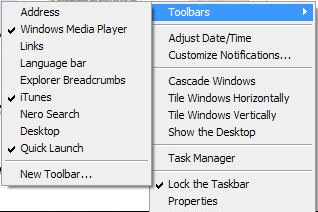
» از این به بعد هنگامی که بروی دکمه ی Minimize ویندوز مدیا پلیر کلیک کنید حالت کوچک آن در Taskbar ویندوز فعال می شود و براحتی به گزینه های ضروری پلیر ویندوز دسترسی پیدا خواهید کرد.
![]()
![]()
» برای خروج از این حالت بروی دکمه ی Restore کلیک کنید.
۲- Winamp :
اگر از طرفداران این برنامه ی پخش موسیقی هستید، با دانلود پلاگین Winamp Desk Band به کنترلر های Winamp براحتی دست پیدا خواهید کرد. با نصب این پلاگین شما علاوه بر دسترسی به گزینه های مختلف، قادر به کم یا زیاد کردن آنها نیز می باشید.
![Winamp_Desk_Band_thumb[2] Winamp_Desk_Band_thumb[2]](http://www.p30help.ir/wp-content/images/2009/10/Winamp_Desk_Band_thumb2.gif)
مابقی در پست های بعدی ...
منبع : http://www.p30help.ir
وبلاگهای بردخونی که طی هفته قبل آپ کرده اند :
موضوعات مرتبط: آموزش اینترنت و کامپیوتر
به نام خدا
سلام
نحوه افزودن Quick Lunch به Taskbar در ویندوز ۷
یکی از قابلیتهایی که در ویندوزهای XP و ویستا وجود داشت، قابلیت Quick Lunch بود که با فعال کردن آن در Taskbar امکان دسترسی سریع به برنامههای مورد نظر فراهم میآمد. اما Quick Lunch در نوار وظیفه جدید در ویندوز ۷ به طور پیشفرض وجود ندارد و در قسمت Toolbars نیز جهت انتخاب موجود نیست. در صورتی که دلتان برای Quick Lunch تنگ شده است میتوانید با استفاده از این ترفند آن را در Taskbar جدید ویندوز ۷ فعال کنید.
بدین منظور:
ابتدا بر روی فضای خالی از Taskbar راستکلیک کرده و از منوی Toolbars گزینه New Toolbar را انتخاب کنید.
پنجره New Toolbar – Choose a folder باز خواهد شد.
حال کد زیر را عیناً Copy کرده و در قسمت Folder موجود در این پنجره Paste کنید:
%appdata%\Microsoft\Internet Explorer\Quick Launch
پس از این کار بر روی دکمه Select Folder کلیک کنید.
با این کار نواری به نام Quick Lunch در سمت راست Taskbar نمایش داده خواهد شد. با کلیک بر روی فلش موجود در کنار آن، برنامههای موجود در Quick Lunch را میتوان مشاهده و انتخاب کرد.
اما در صورتی که قصد دارید Quick Lunch را کاملاً شبیه نسخههای قبلی در ویندوزهای XP و ویستا کنید، یعنی آن را به سمت چپ آورده به طوری که تنها آیکن برنامهها موجود باشد:
ابتدا اطمینان پیدا کنید Taskbar در حالت Lock نیست: بر روی فضای خالی از Taskbar راست کلیک کرده و تیک Lock the taskbar را بردارید.
سپس در صورتی که نوار انتخاب زبان (یا هر نوار مشابه آن) فعال است، آن را موقتاً غیرفعال کنید: بر روی فضای خالی از Taskbar راست کلیک کرده و از منوی Toolbars تیک گزینه Language Bar را بردارید.
اکنون جهت آوردن Quick Lunch به سمت چپ نوار وظیفه، با استفاده از ماوس ستون نقطهای کنار آن را گرفته و به سمت چپ بکشید. آن را انقدر بکشید تا دقیقاً در کنار منوی Start قرار بگیرد.
حالا بر روی خود عبارت Quick Lunch راستکلیک کرده و ابتدا تیک گزینه Show Text را بردارید. سپس مجدد این کار را کرده و تیک گزینه Show Title را بردارید.
حالا با استفاده از ماوس، آیکن برنامهها را مطابق میل خود جابجا کنید و Taskbar را آن طور که مایل هستید مرتب کنید.
حاصل کار، یک Quick Lunch، مشابه آنچه در ویندوزهای پیشین بود خواهد شد.
در پایان مجدد Language Bar را به Taskbar بیاورید و تیک گزینه Lock the taskbar را بزنید تا Taskbar قفل شود.
با تشکر از احسان
وبلاگهای بردخونی که طی هفته قبل آپ کرده اند :
موضوعات مرتبط: آموزش اینترنت و کامپیوتر







